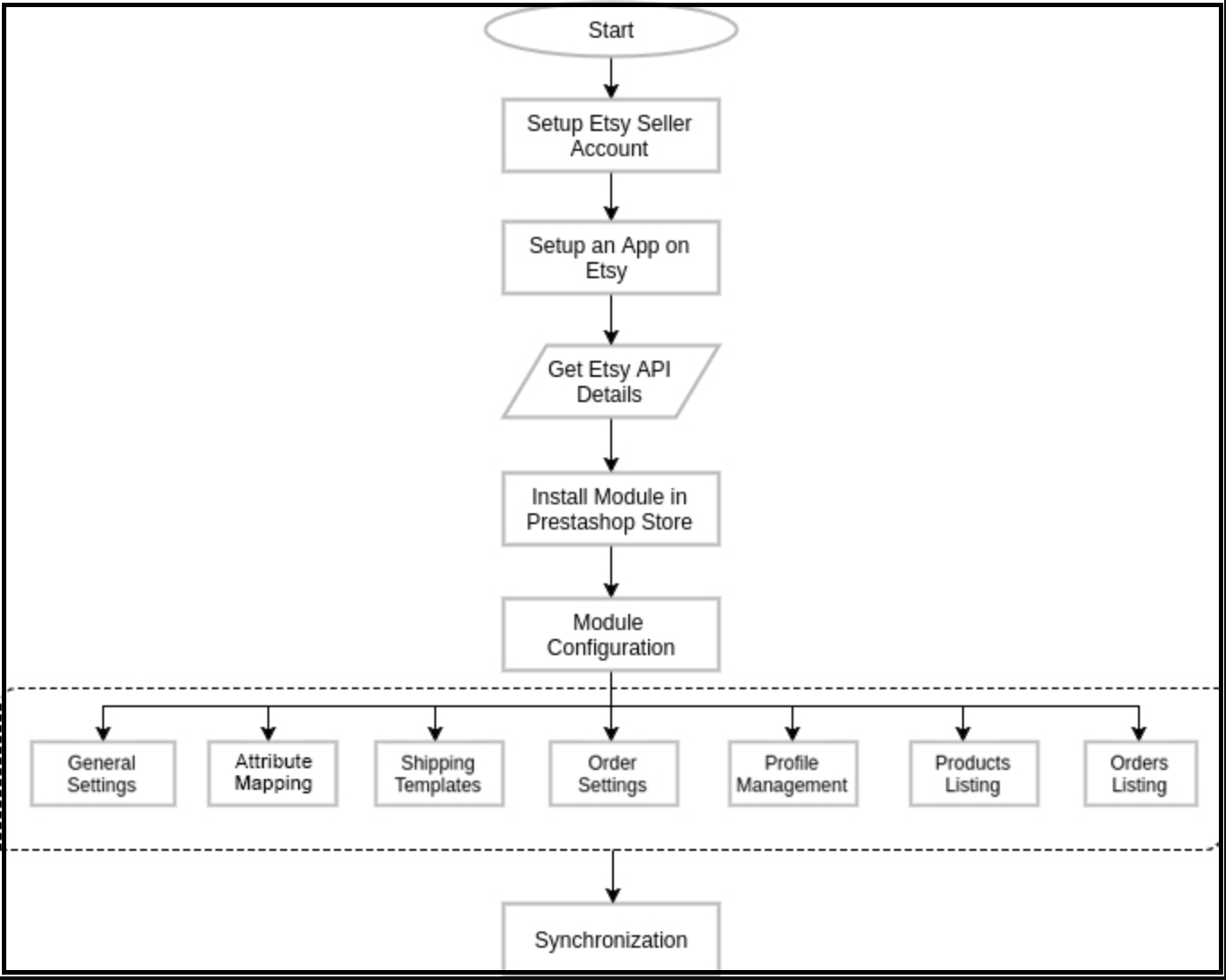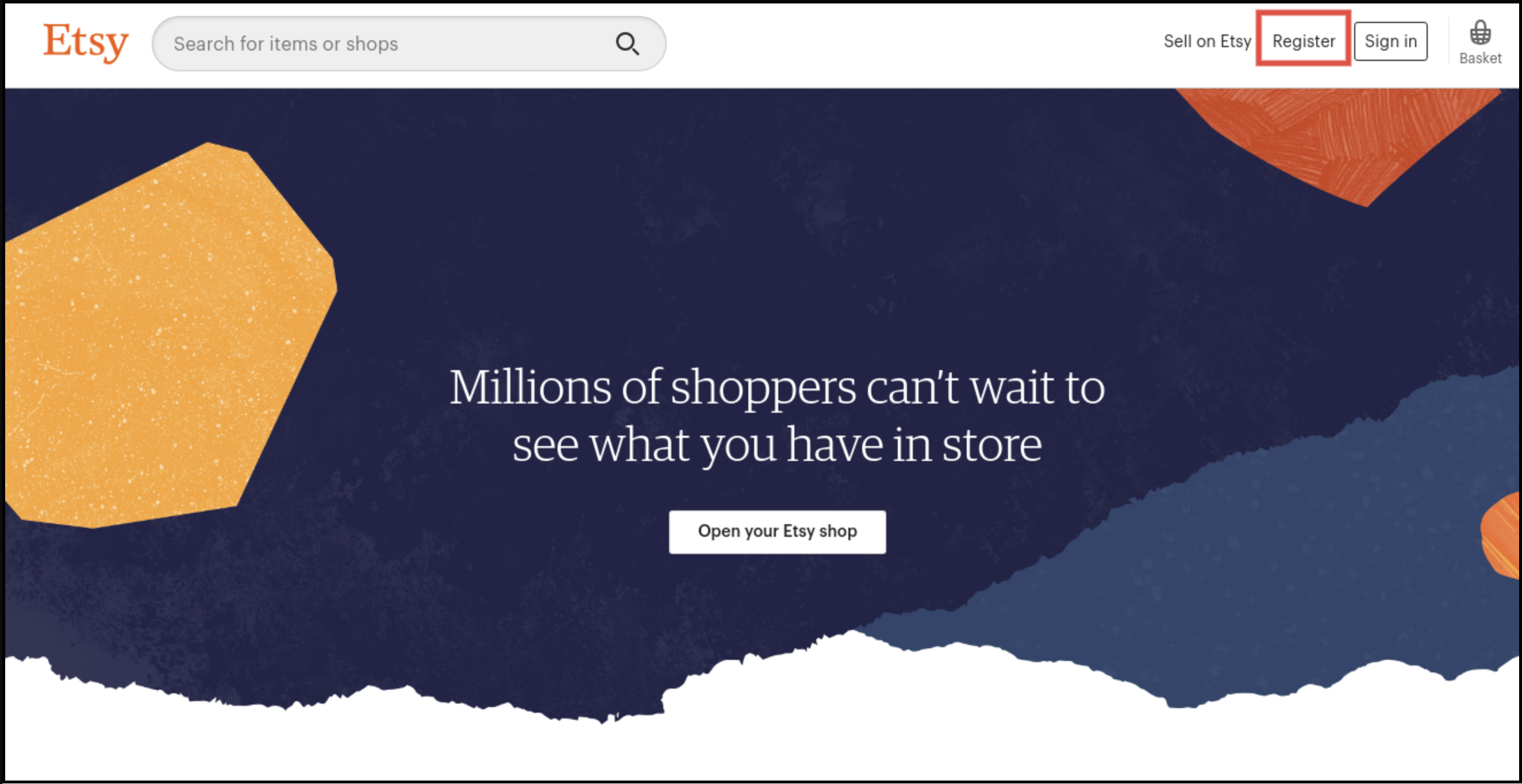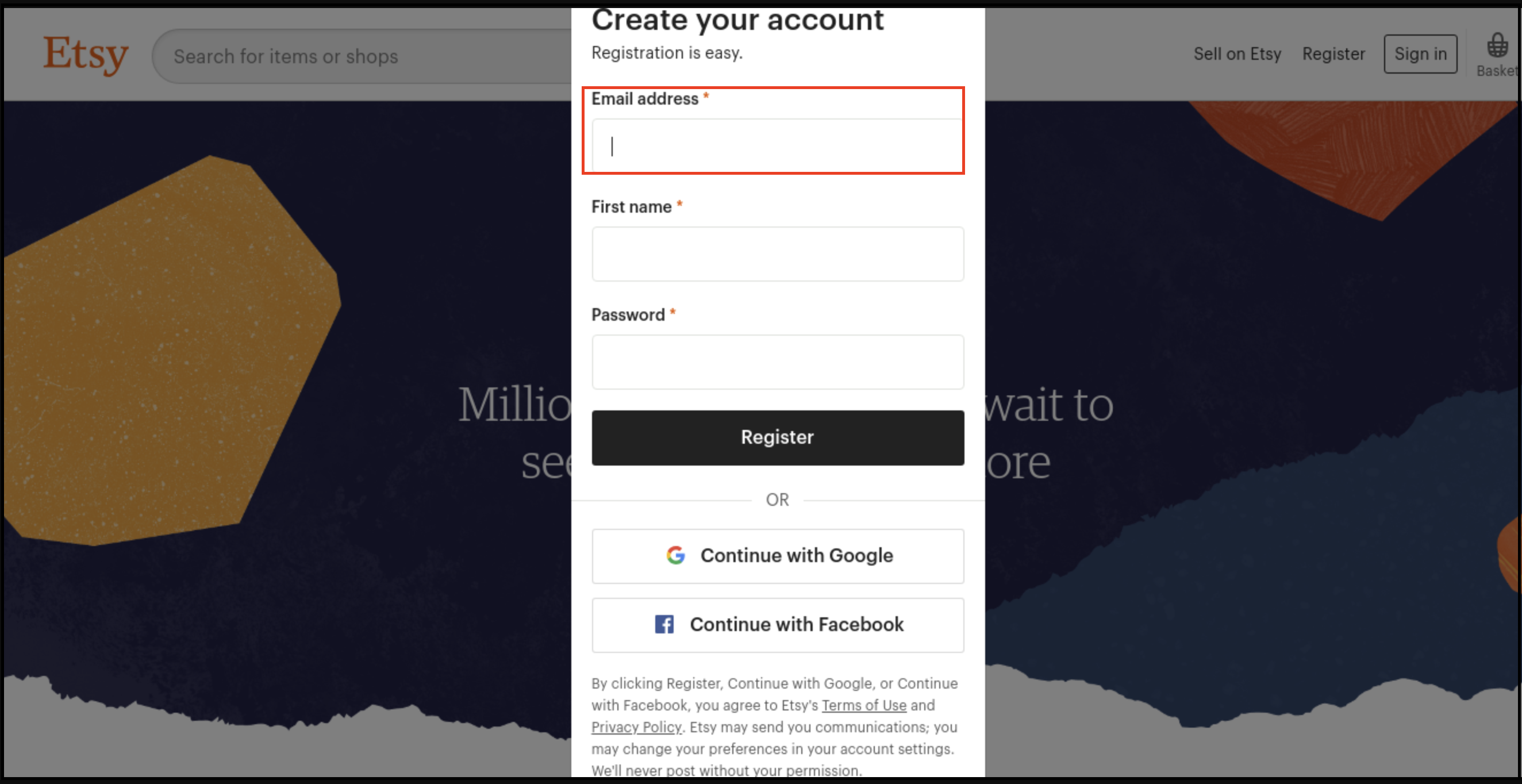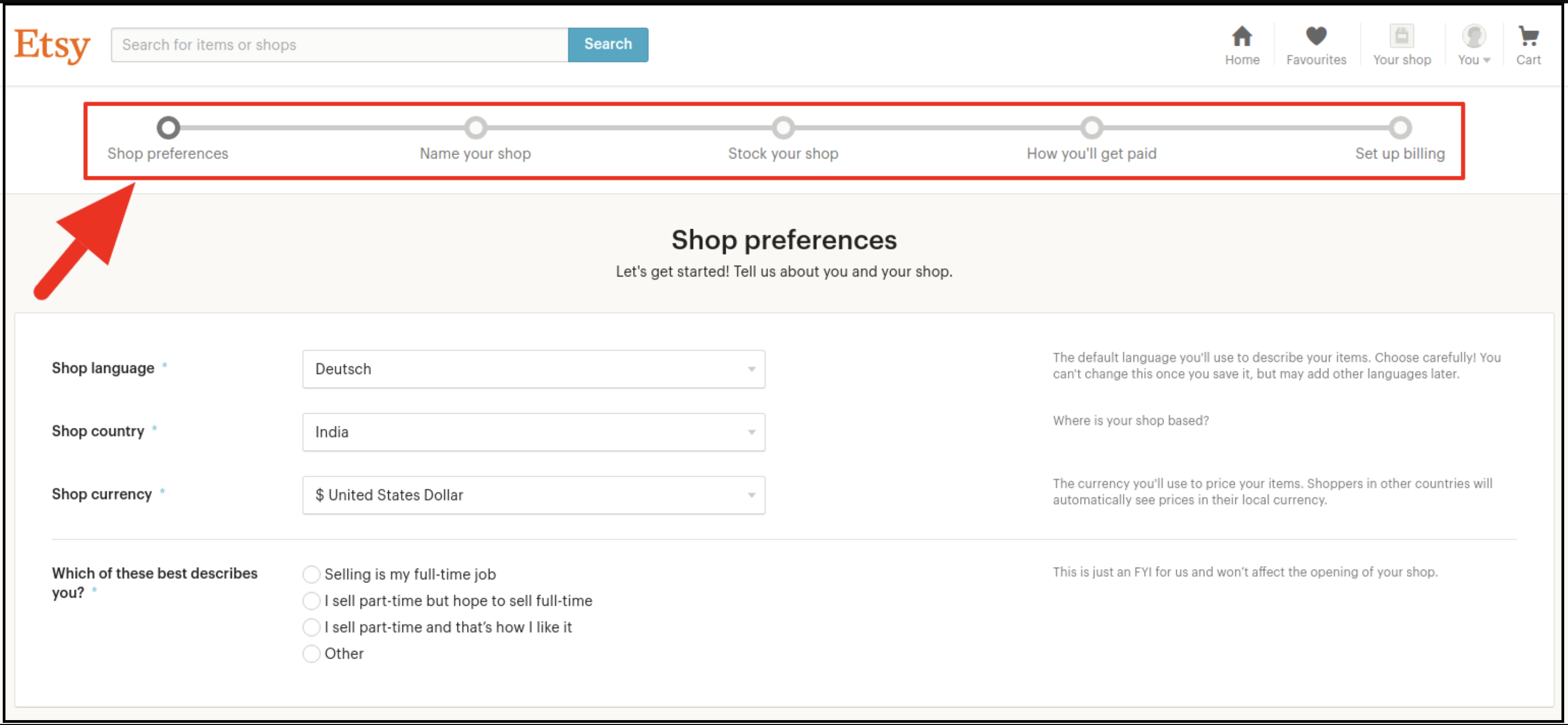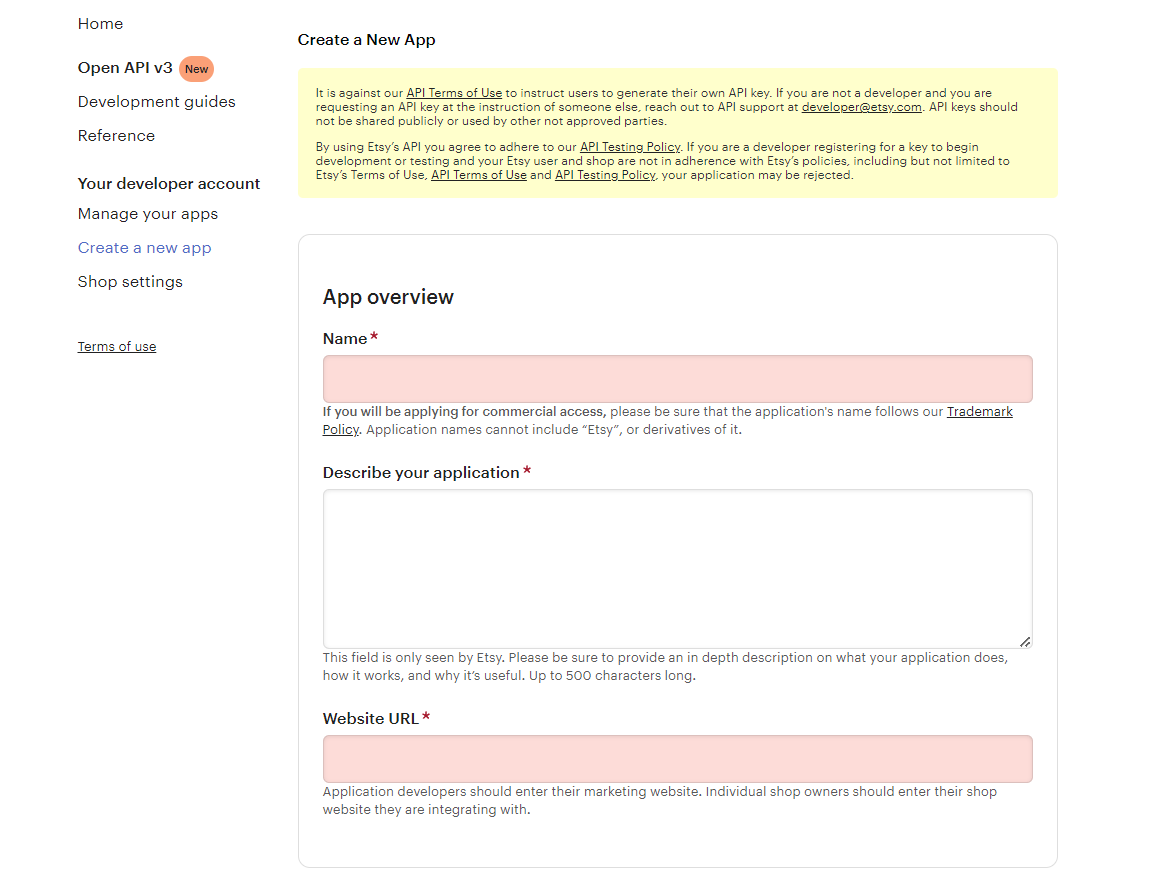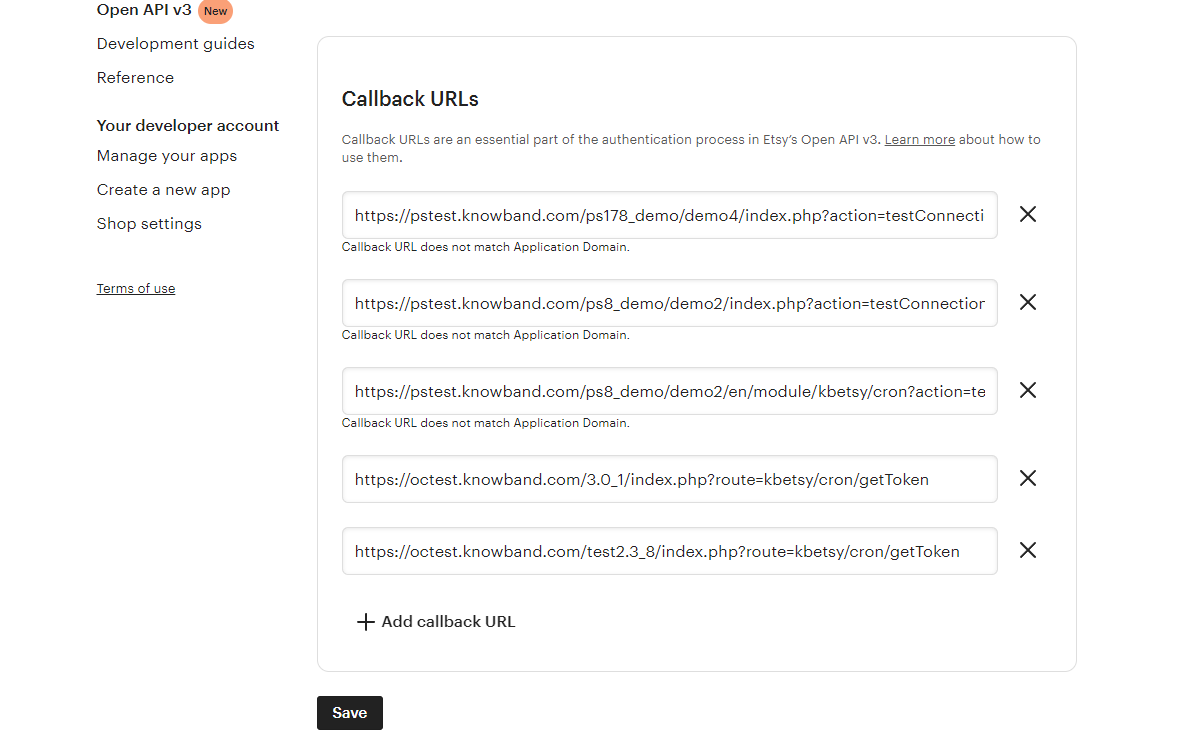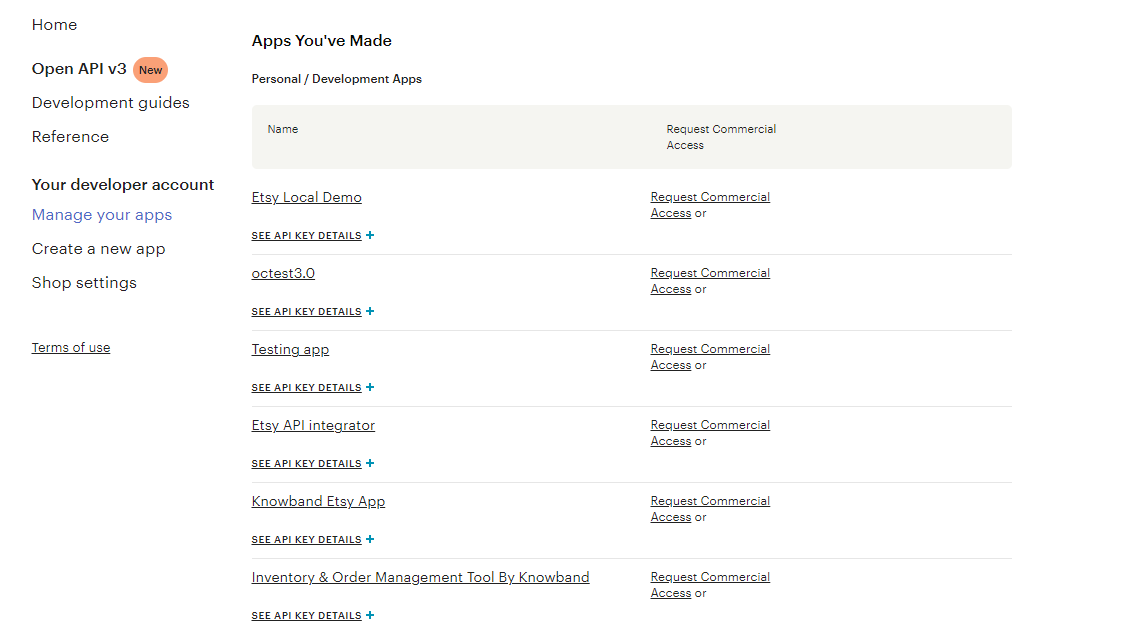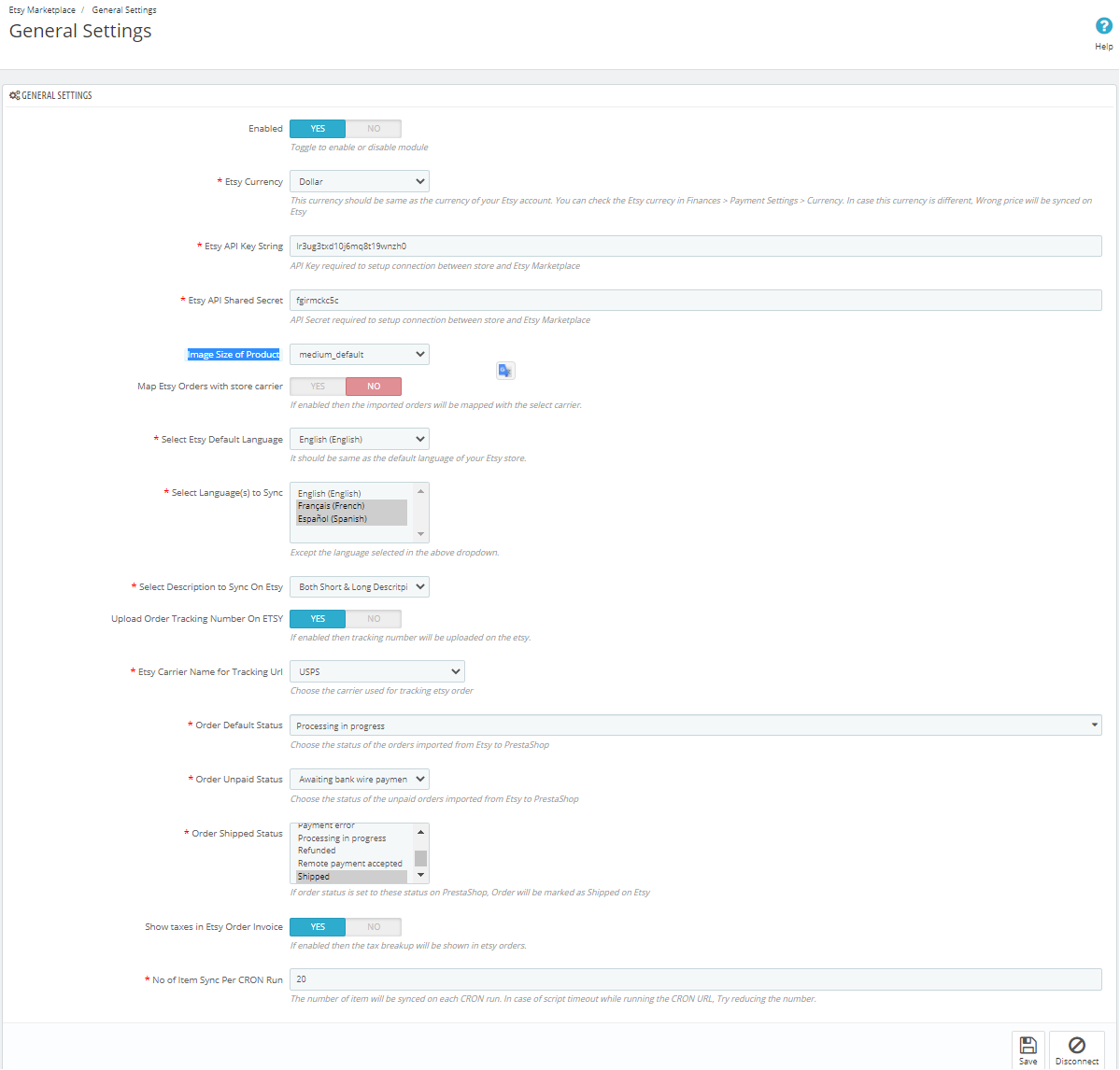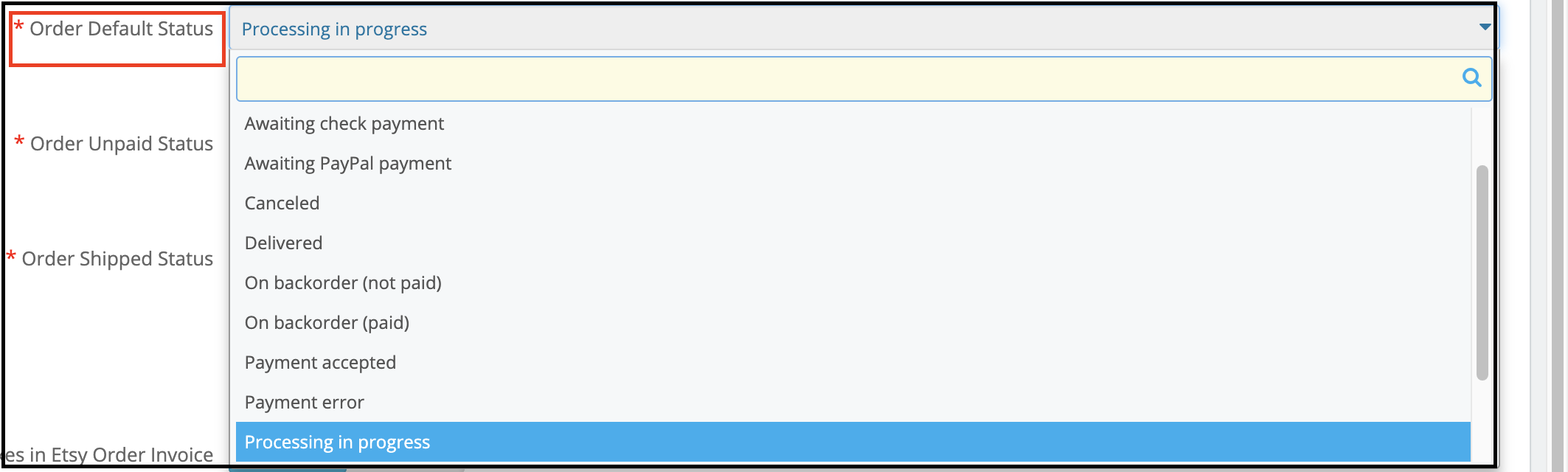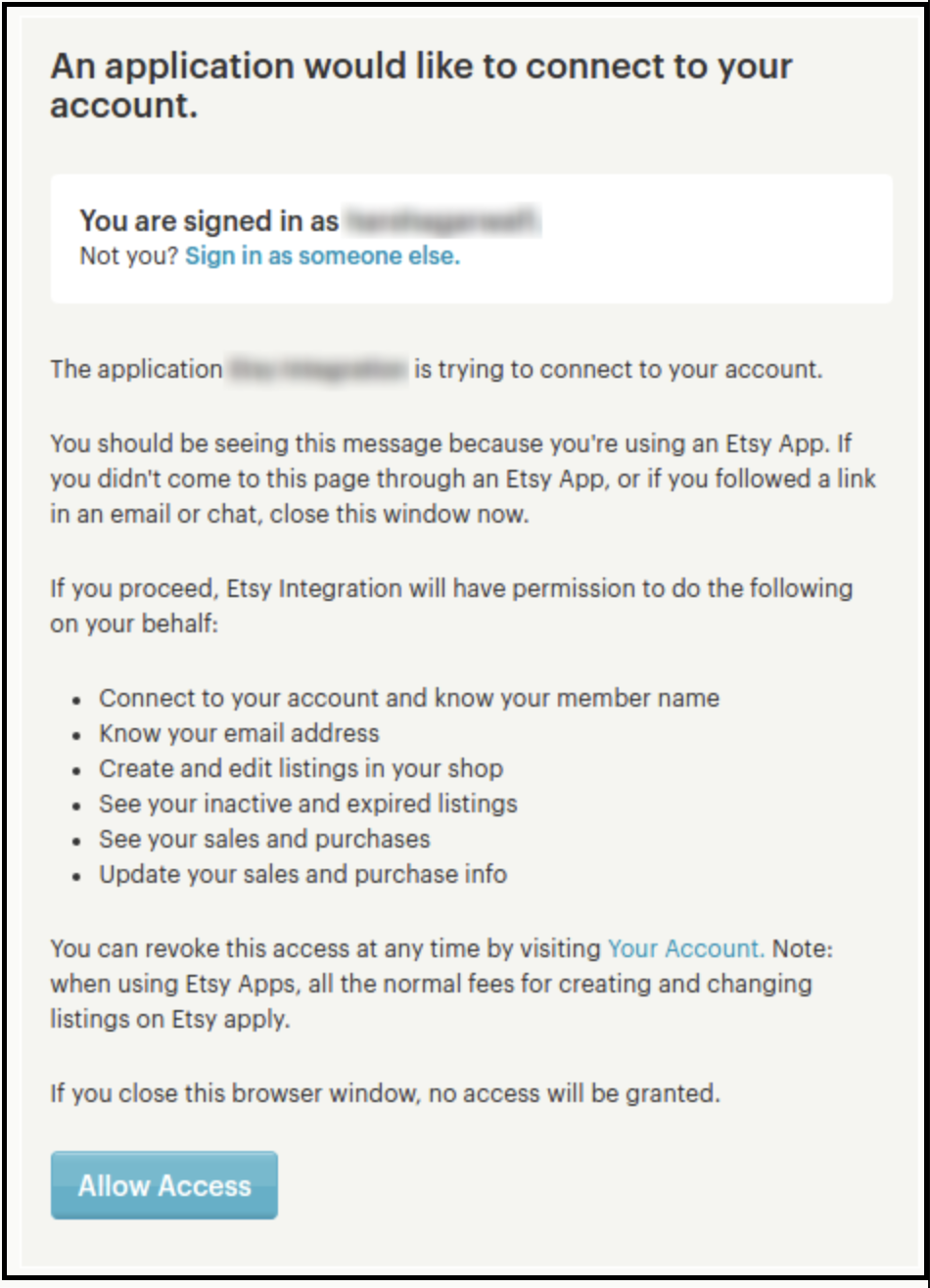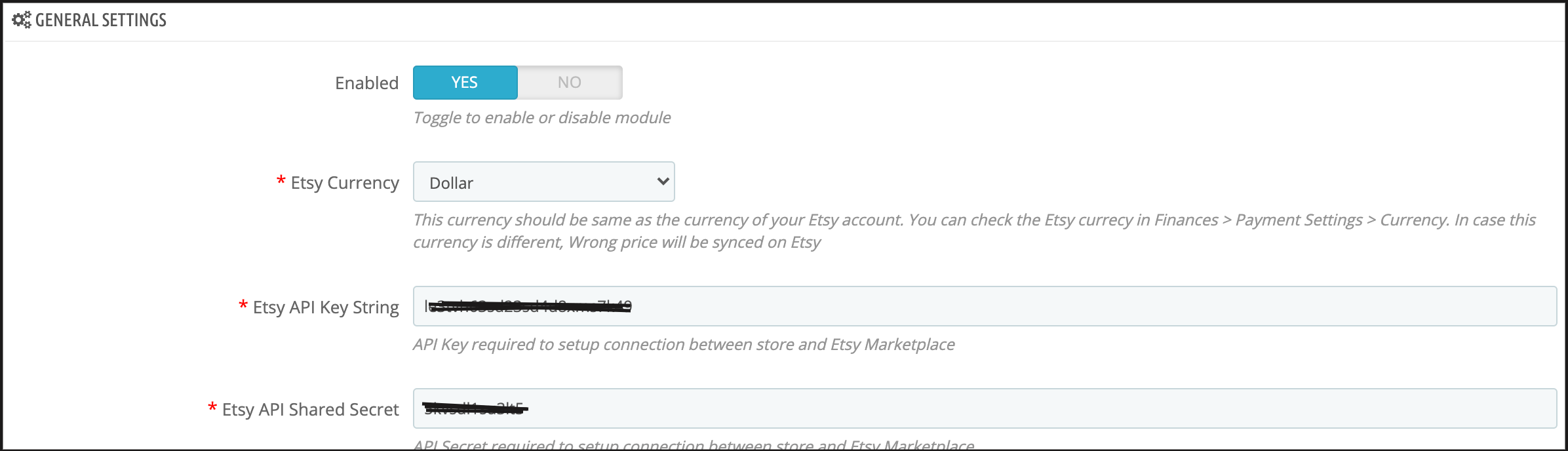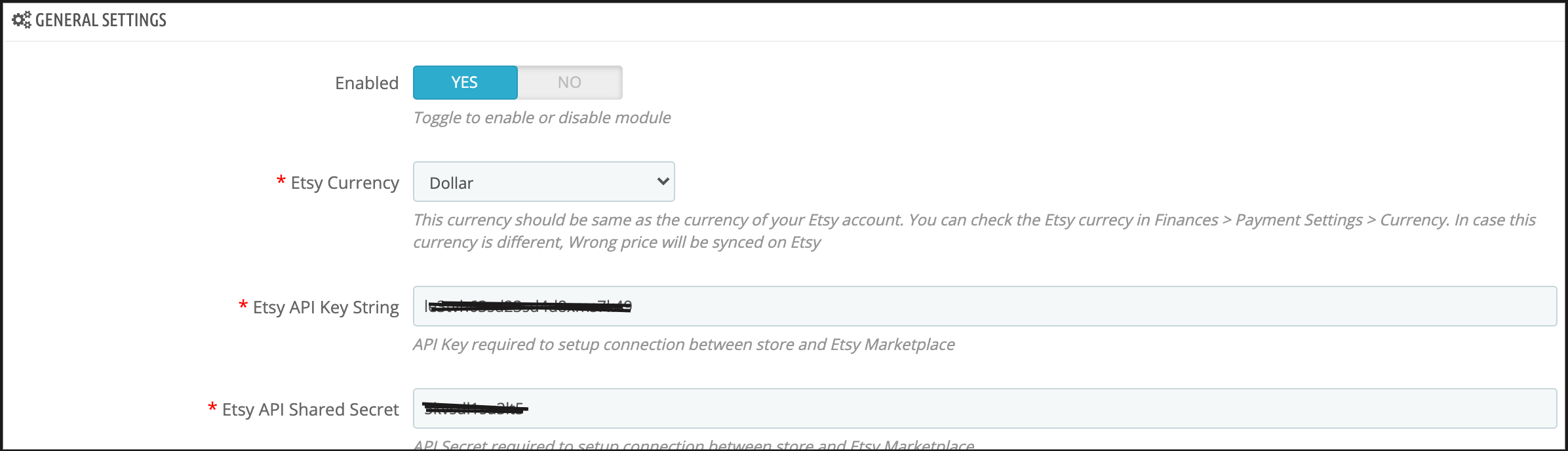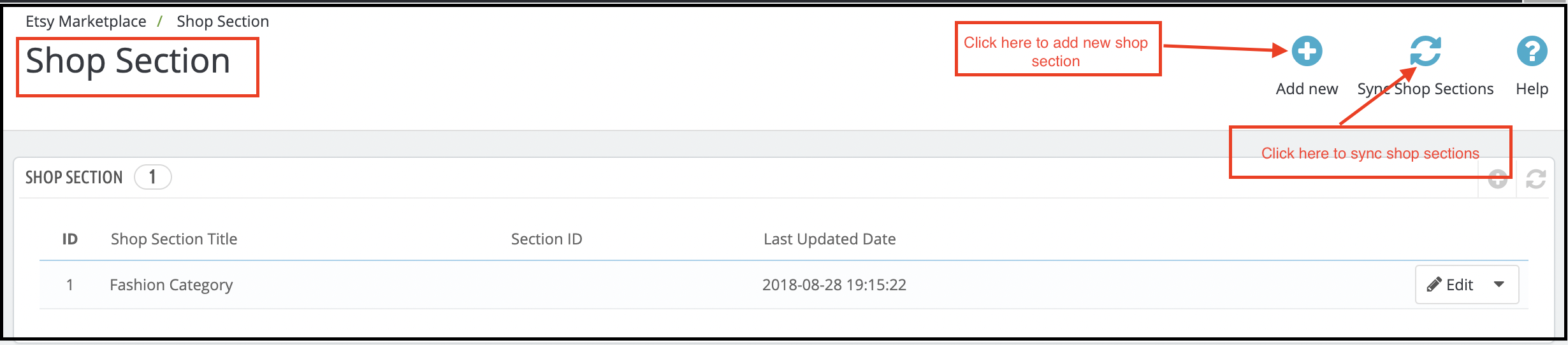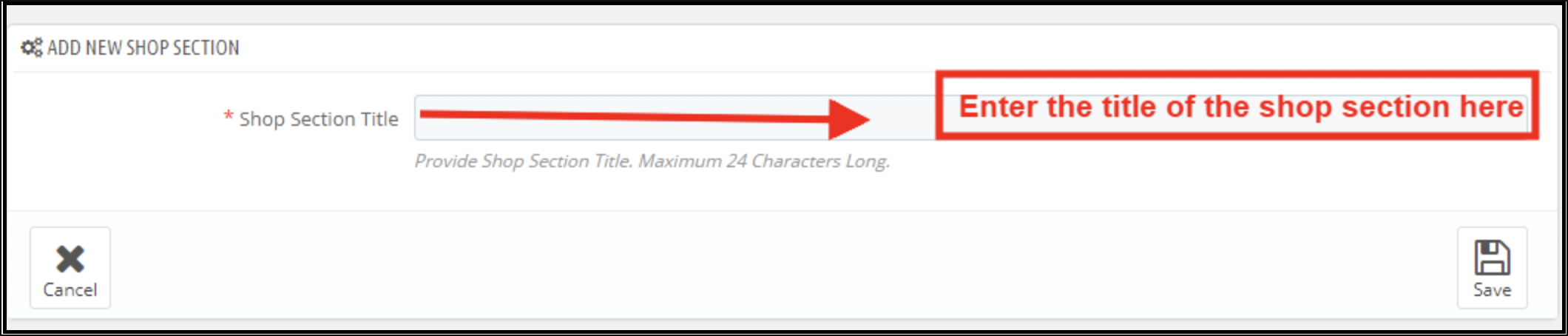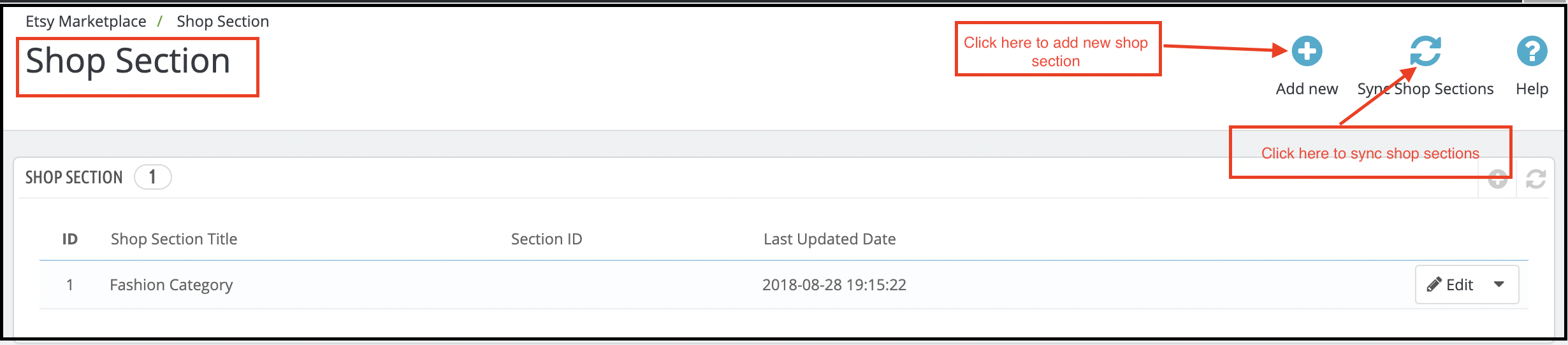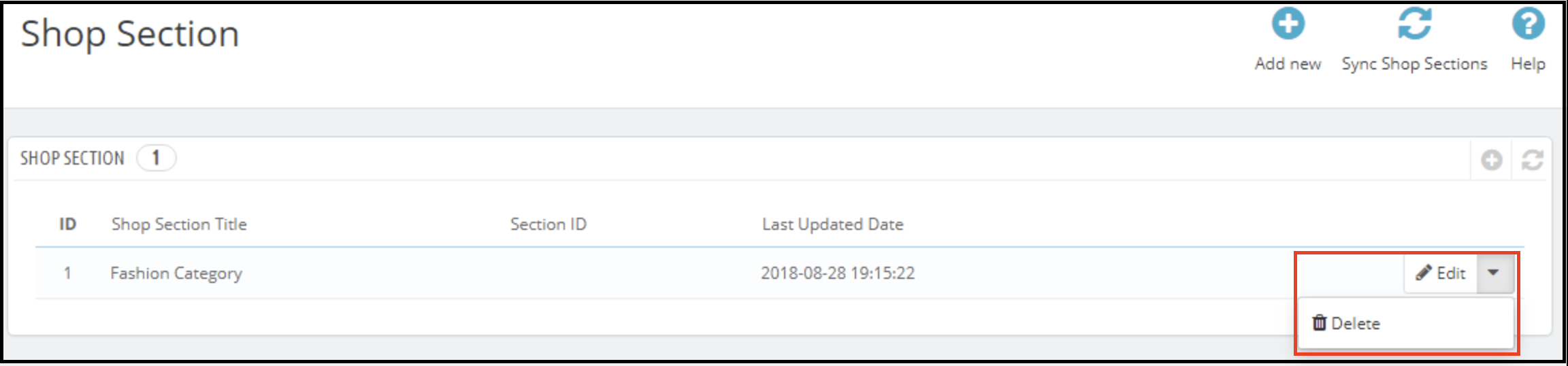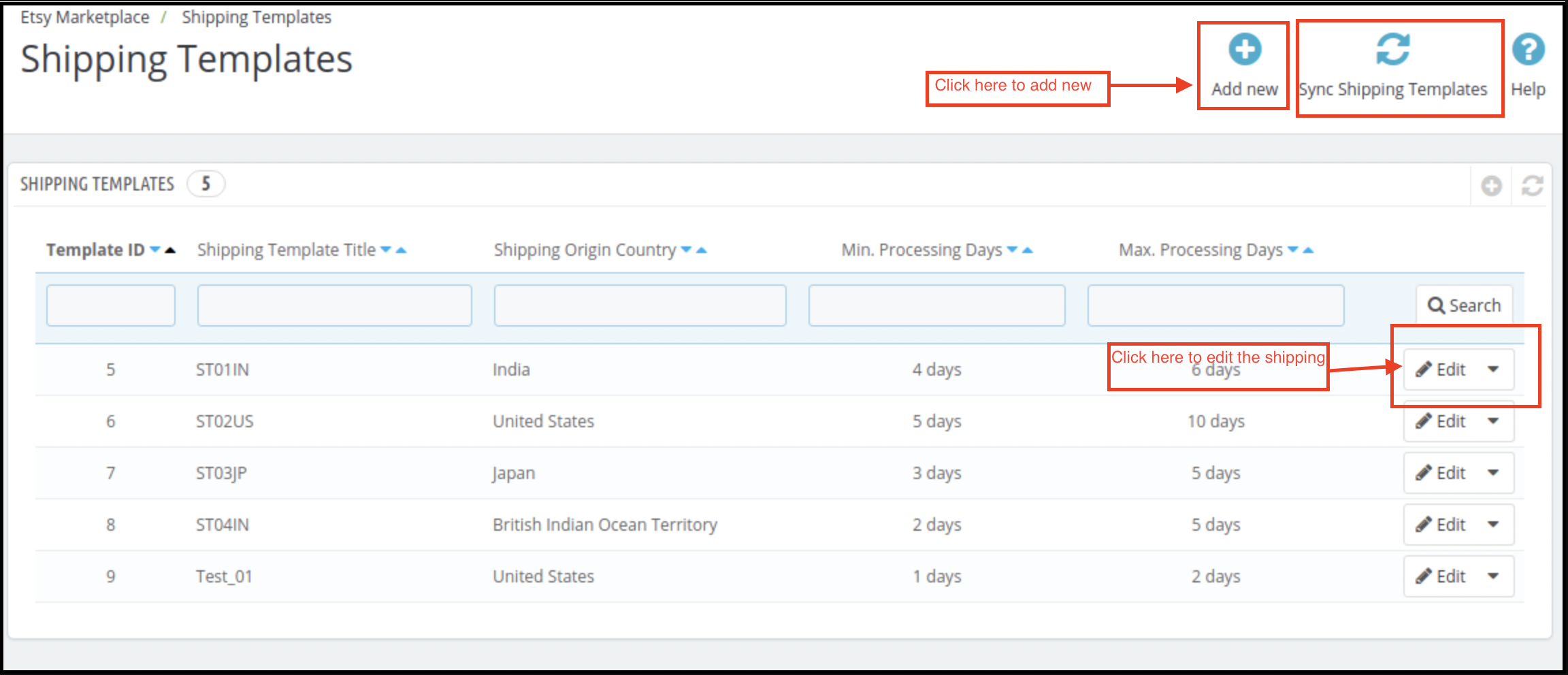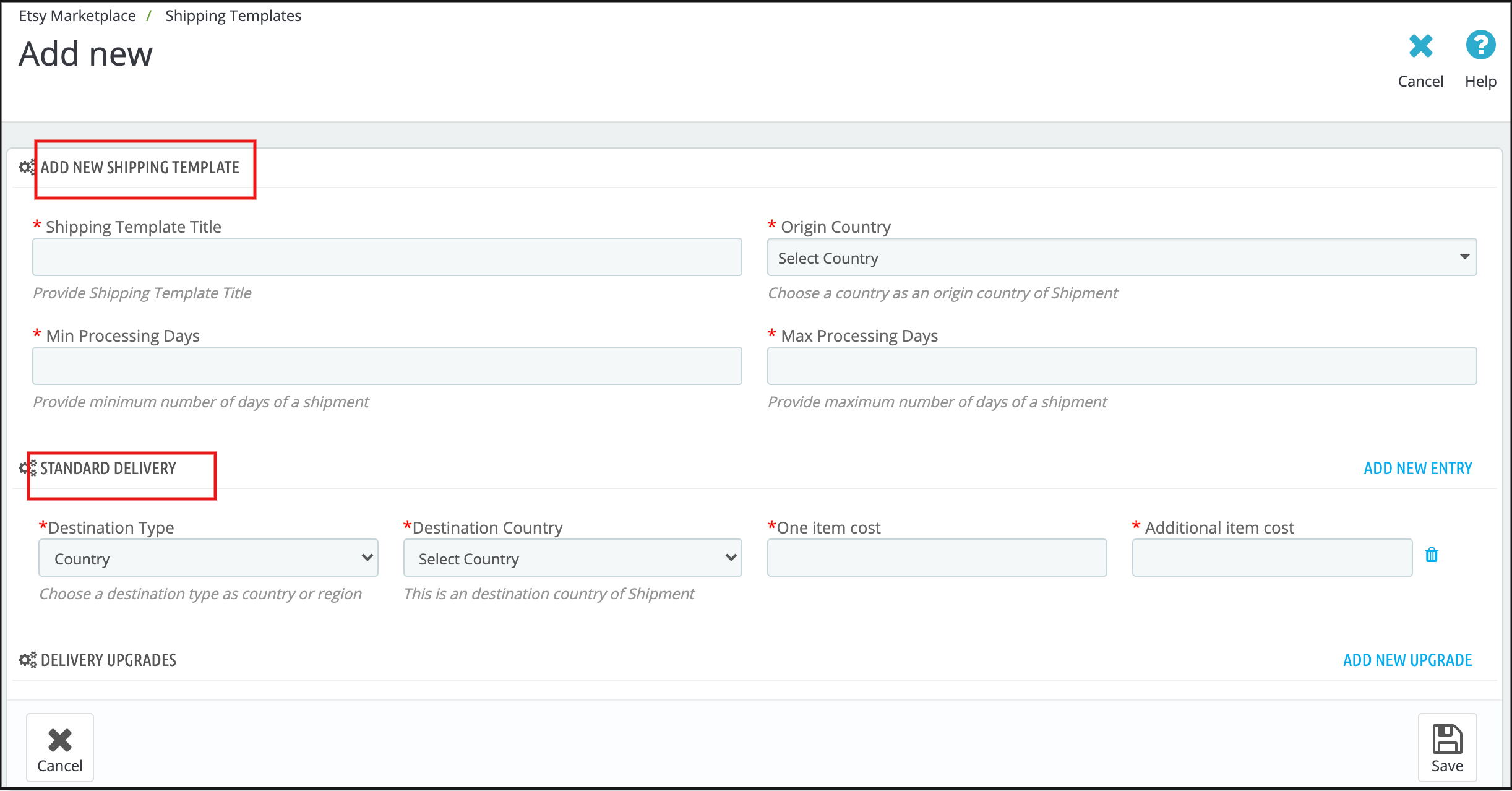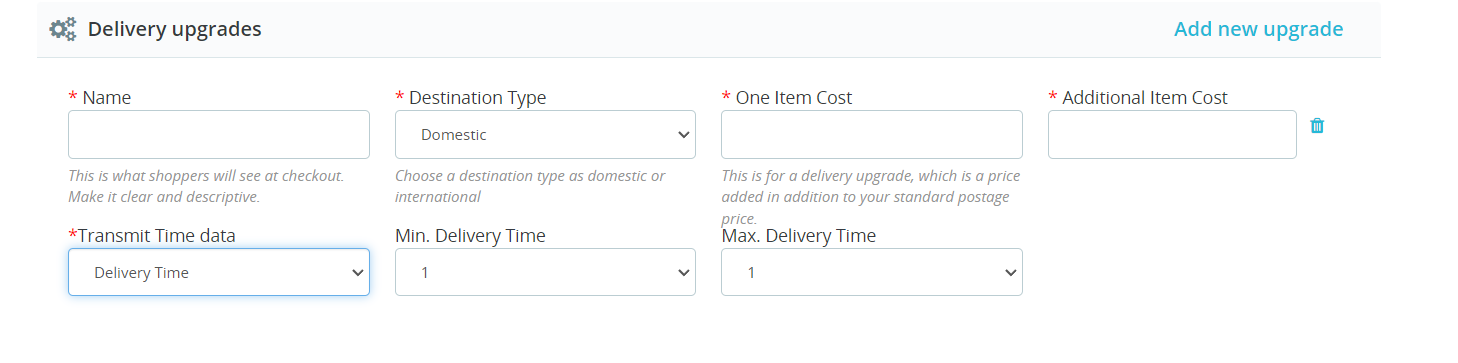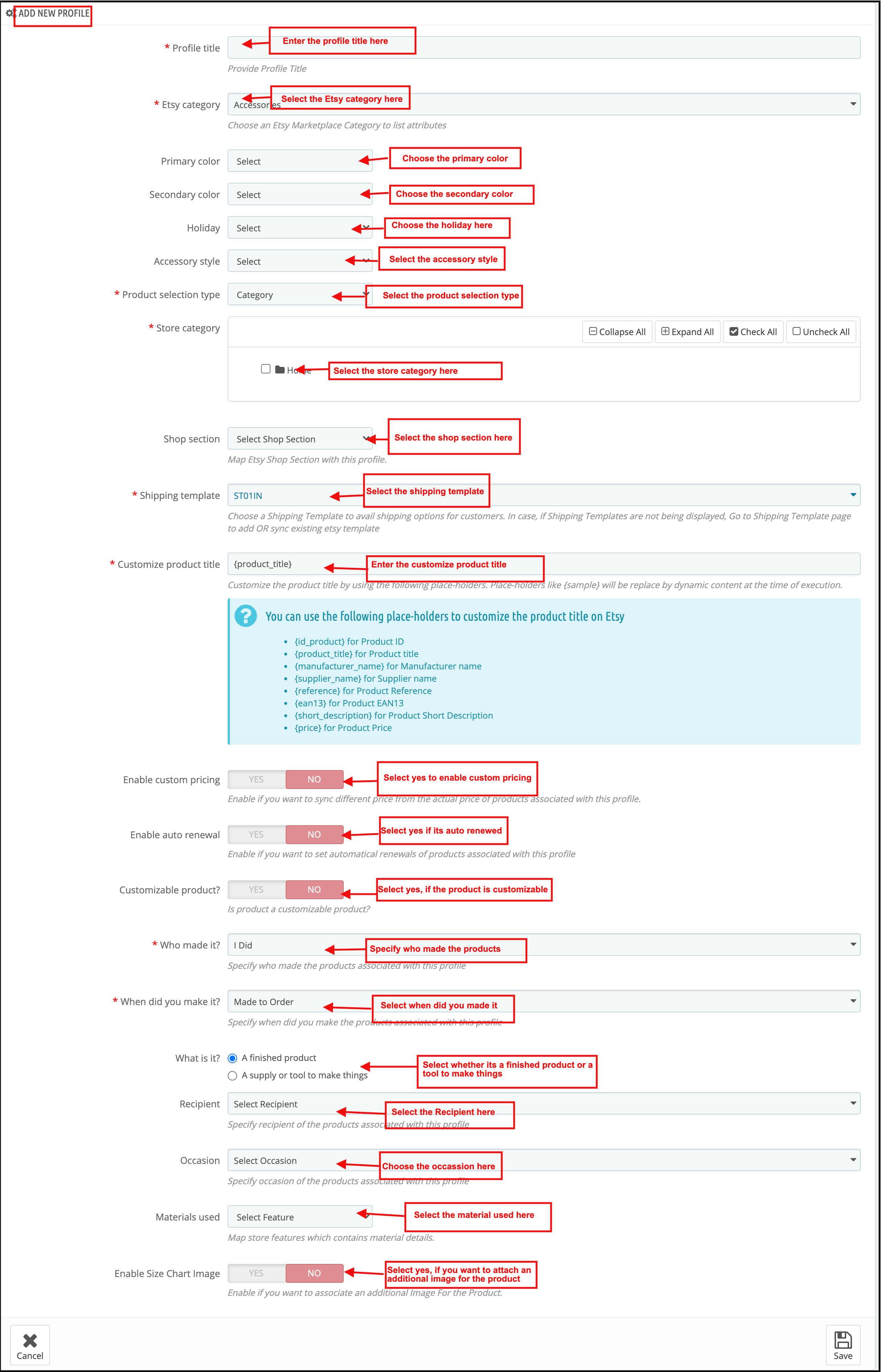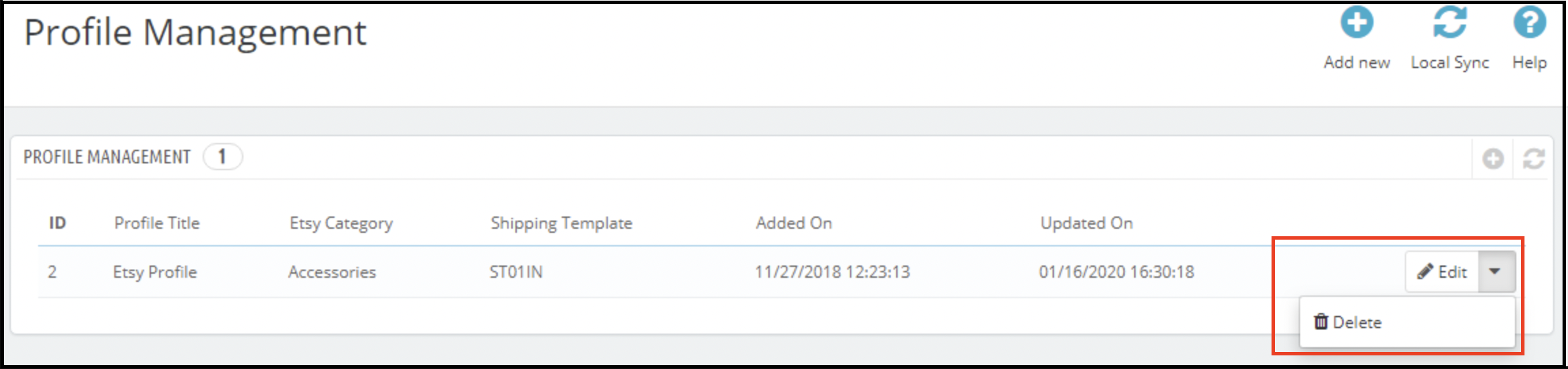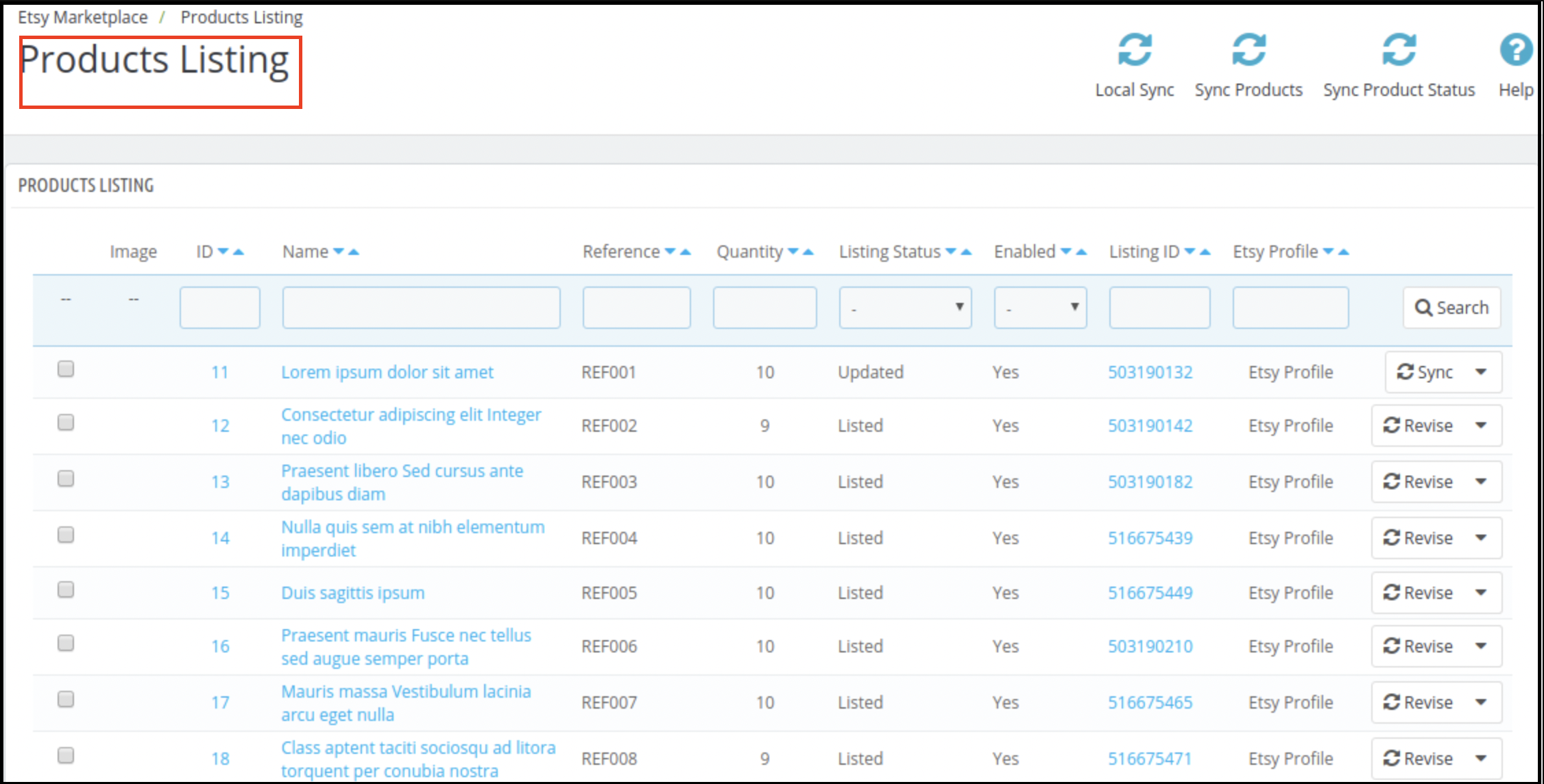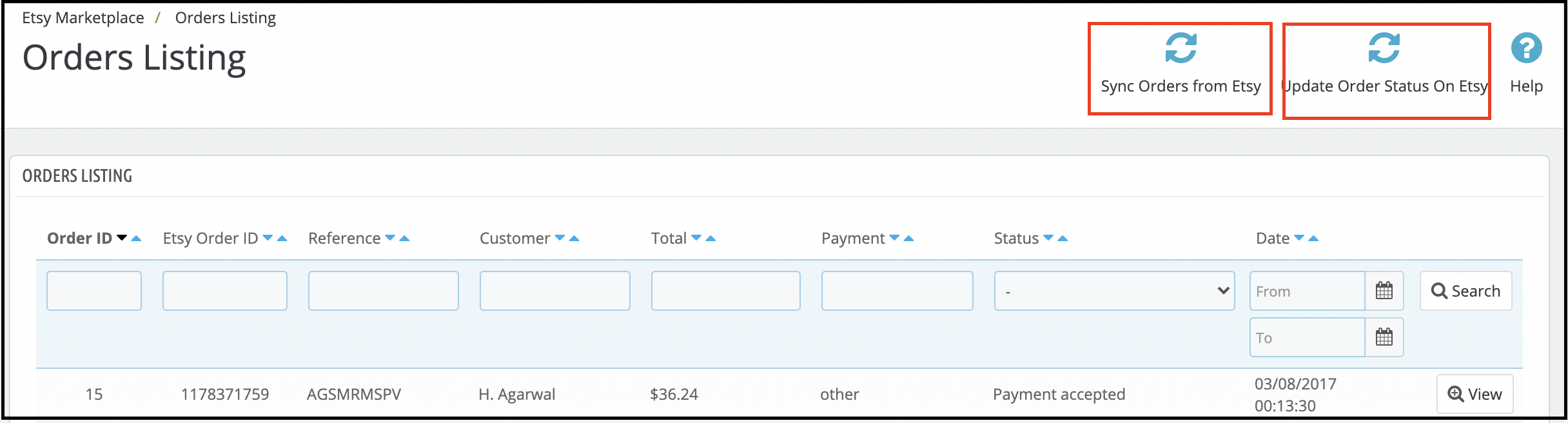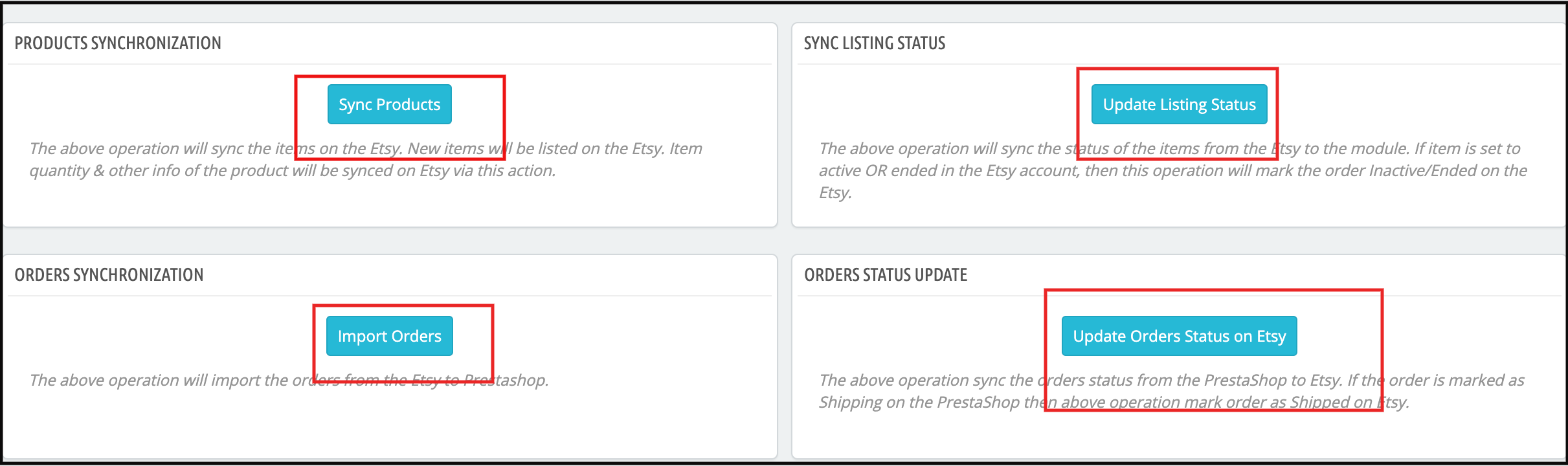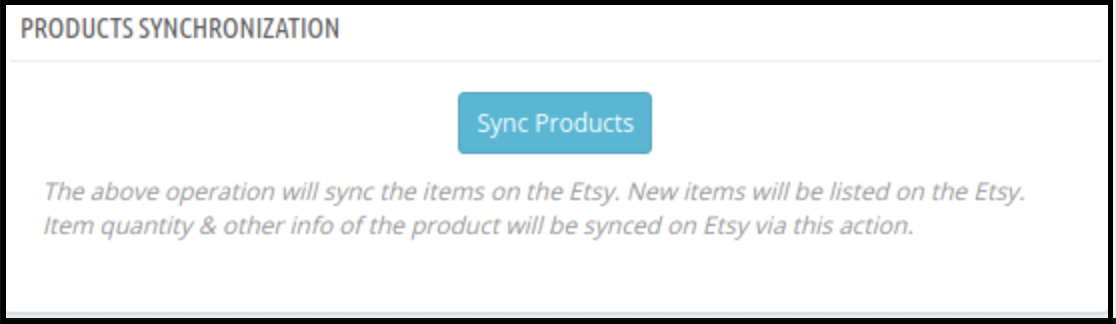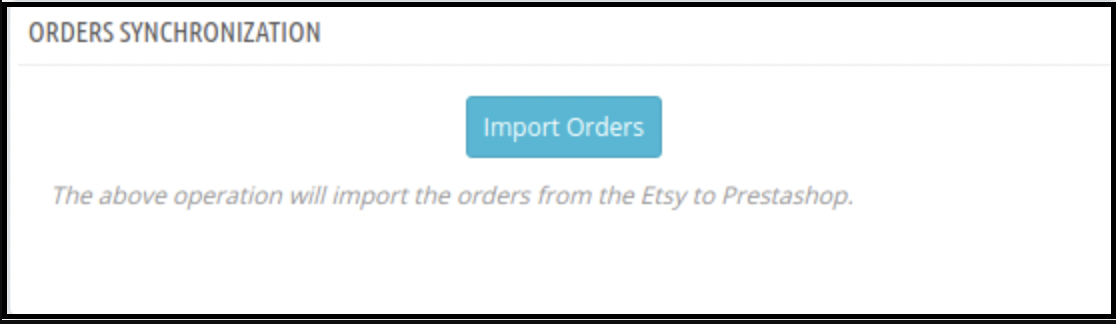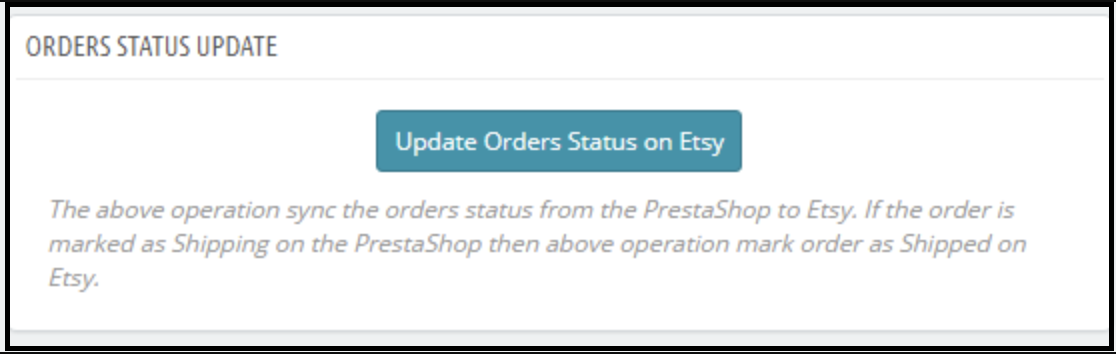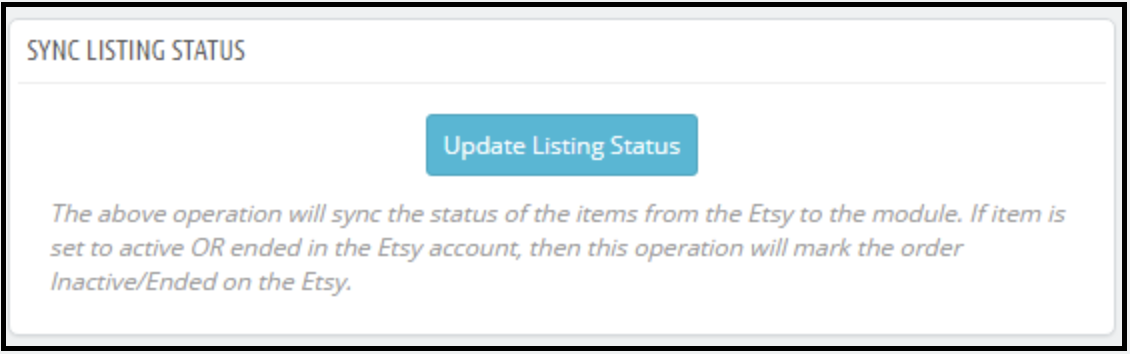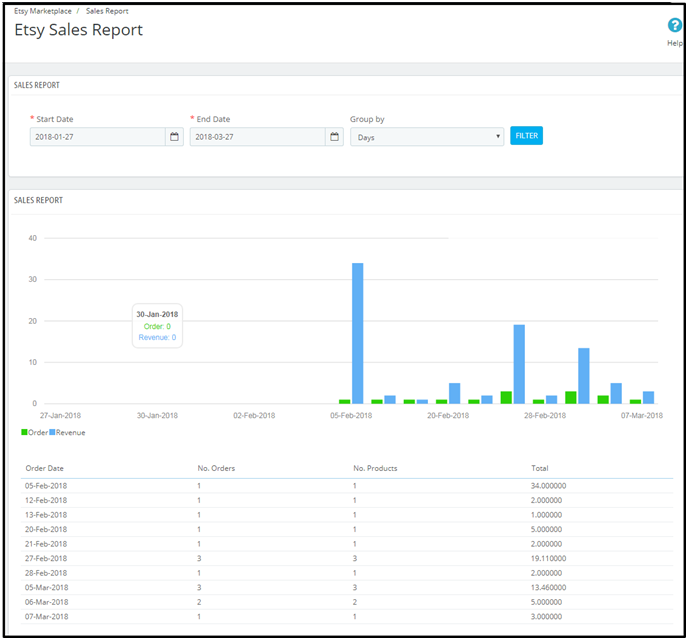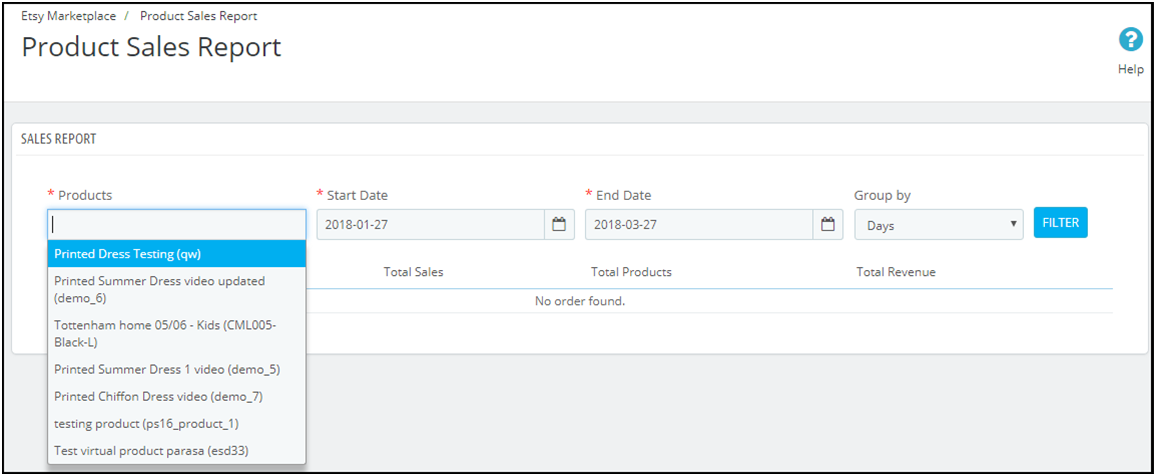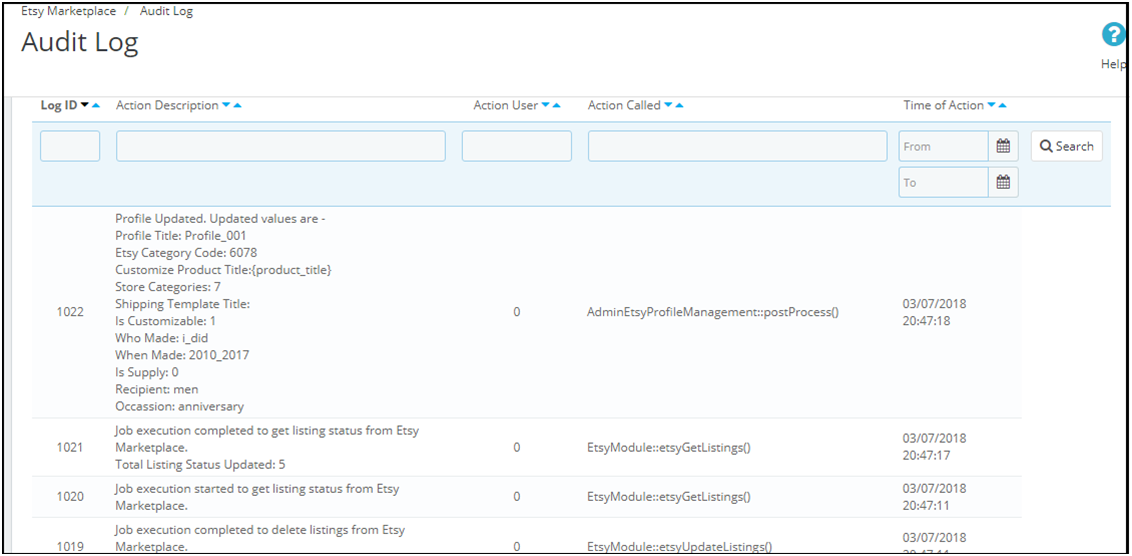1.0 Présentation
Knowband a développé une interface pour les propriétaires de boutiques Prestashop qui peut les aider à commencer à vendre sur la place de marché Etsy. De plus, le Module complémentaire d’intégration Prestashop Etsy fait gagner du temps aux vendeurs. Comment? En réduisant le temps nécessaire au processus de référencement manuel. En fait, le module d’intégration de la marketplace Prestashop Etsy leur offre une fonctionnalité pour gérer l’inventaire. De plus, gérez les commandes de la boutique Etsy depuis le back office Prestashop. Etsy est une place de marché qui sert d’intermédiaire entre les clients et les artistes. A cela s’ajoutent des artisans d’objets artisanaux, ou des collectionneurs de produits vintage. De plus, le connecteur de la place de marché Etsy fournit aux vendeurs une plate-forme unique pour présenter leurs produits. Ainsi, ils peuvent faire connaître leurs produits et services via cette plateforme. Il est également important que le marché offre les meilleurs services aux consommateurs. En fait, les consommateurs aiment avoir le choix entre des options et des alternatives. Par conséquent, les marchés se font concurrence pour gagner les vendeurs et leur offrir d’excellents services pour se connecter avec leurs magasins. De plus, Etsy compte plus de 25 millions de visiteurs chaque mois. De plus, cela donne aux vendeurs une merveilleuse opportunité d’atteindre un réseau d’audience plus large.
1.1 Principales fonctionnalités du module d’intégration Prestashop Etsy :
- Installation simple et démarrage rapide : Le module d’intégration Etsy Prestashop peut s’installer rapidement. De plus, l’interface conviviale de l’intégration Prestashop Etsy permet un processus simple pour répertorier les produits sur le marché Etsy.
- Téléchargement groupé des produits:« En utilisant ce module complémentaire d’intégration Prestashop Etsy, l’administrateur peut télécharger des produits en masse.
- Mappage de la catégorie boutique avec la catégorie Etsy : Les vendeurs peuvent facilement mapper les attributs et la catégorie du produit avec la catégorie Etsy. De plus, avec la liste basée sur le profil de l’intégrateur d’API Prestashop Etsy.
- Synchronisation des modèles d’expédition : Créez des modèles d’expédition à partir du back-end de l’extension d’intégration Prestashop Etsy. De plus, synchronisez ces modèles avec Etsy à l’aide des tâches cron.
- Synchronisation des commandes : Gérez et suivez les commandes Etsy à partir de l’interface d’administration du module complémentaire d’intégration de l’API Etsy Prestashop.
- Mise à jour du statut de la commande: L’administrateur peut mettre à jour le statut des commandes du marché Etsy à l’aide des tâches cron. De plus, proposé par le module d’intégration Prestashop Etsy.
- Gestion de l’inventaire:” L’administrateur peut gérer l’inventaire des produits de la boutique Etsy à partir du Back Office Prestashop. L’état actuel des produits peut être synchronisé à l’aide des tâches cron. De plus, proposé par l’extension de synchronisation Prestashop Etsy. Supposons qu’ils apportent des modifications à l’inventaire ou aux attributs du produit dans la boutique Prestashop. De plus, ils peuvent se synchroniser avec Etsy d’un simple clic avec le module de synchronisation Etsy Prestashop.
Traductions linguistiques : L’intégrateur Prestashop Etsy offre un support multilingue. L’administrateur peut sélectionner la deuxième langue du magasin. De plus, il se synchronise facilement avec la boutique Etsy Marketplace. De plus, grâce au travail cron proposé par l’intégrateur Etsy Prestashop.
Nouvelles fonctionnalités offertes par Prestashop Etsy Integrator version 2.0.0 de Knowband :
- Changements liés à l’UX :“Pour améliorer l’expérience utilisateur, l’interface du modèle d’expédition a été modifiée. De plus, toutes les options de création de modèles d’expédition ont été fusionnées sur la même page. Par ailleurs, tout comme le Marché Prestashop Etsy interface.
- Optimisation du code:« Désormais, l’administrateur peut synchroniser les produits à partir de la page “Listes de produits”. Il existe 3 options pour la synchronisation des produits :
- Synchronisation locale:L’option Local Sync permet à l’administrateur de synchroniser les produits de la boutique PrestaShop avec le module d’intégration Etsy PrestaShop. Tous les produits pouvant être mappés à un profil seront répertoriés dans les listes de produits. De plus, l’administrateur peut répertorier les produits individuels sur Etsy Marketplace.
- Produits de synchronisation:L’option “Synchroniser les produits” synchronisera les produits avec Etsy Marketplace. Tous les produits activés seront synchronisés avec Etsy Marketplace. Pour éviter l’erreur de synchronisation, l’administrateur peut sélectionner le nombre de produits. De plus, pour synchroniser en une seule fois sous les paramètres généraux. La configuration Cron est disponible pour automatiser le processus de liste des produits.
- Synchroniser l’état du produit :“L’administrateur peut obtenir l’état de la liste des produits synchronisés en utilisant l’état du produit de synchronisation.
- Listes de produits : Si vous souhaitez définir les produits comme inactifs, supprimez ces produits de cette page uniquement (au lieu du compte Etsy). En fait, définir le produit comme inactif directement sur le compte Etsy remettra l’article en vente sur Etsy. De plus, lors de la prochaine exécution de CRON.
- L’administrateur peut afficher les produits de la boutique Etsy à partir de l’onglet Liste de produits. Ensuite, cliquez sur l’identifiant de l’annonce. De plus, cela ouvrira la fiche de la boutique Etsy.
- L’administrateur peut afficher la liste de la boutique PrestaShop en cliquant sur le nom du produit.
- L’administrateur peut afficher la page de liste des produits dans le back-office en cliquant sur l’ID.
- L’administrateur du magasin peut ajouter des commandes de magasin Etsy auprès des transporteurs du magasin.
- L’administrateur du magasin peut ajouter les numéros de suivi sur les commandes Etsy.
- L’administrateur Stora peut ajouter une image du tableau des tailles pour chaque profil et cette image supplémentaire sera téléchargée sur Etsy.
- Désormais, au lieu de répertorier les variantes séparément sur la page Listes de produits, toutes les variantes sont répertoriées sous le nom du produit.
- L’administrateur peut synchroniser les produits individuels avec Etsy Marketplace au lieu de répertorier l’intégralité du profil.
- L’administrateur peut désactiver/activer les éléments avant la synchronisation et seuls les éléments activés seront répertoriés dans la boutique Etsy.
- Informations sur le produit personnalisé : Maintenant, l’ Module complémentaire Prestashop Etsy Connector permet à l’administrateur de répertorier le même produit avec différents détails sur le produit (titre et description du produit) sur Etsy Marketplace.
- Synchronisation au niveau du profil : Nous avons récemment introduit la fonctionnalité de synchronisation au niveau du profil qui permet à l’administrateur du magasin de répertorier/mettre à jour les produits d’une catégorie particulière uniquement au lieu de tous.
Fonctionnalités supplémentaires du module d’intégration Etsy Prestashop
- Mappage d’attribut : Tous les attributs de la boutique PrestaShop seront automatiquement synchronisés avec le module d’intégration Etsy Marketplace. De plus, l’administrateur doit simplement mapper ces attributs à Etsy Marketplace.
- Attribut de catégorie Etsy :“Les attributs de catégorie Etsy sont désormais disponibles dans le module d’intégration d’Etsy Marketplace. De plus, l’administrateur peut définir les différents attributs. Par exemple, couleur primaire, couleur secondaire, vacances et style d’accessoire.
- Cartographie de produit ou de catégorie :“Le module d’intégration de la place de marché PrestaShop Etsy permet la synchronisation. De plus, les produits sélectionnés ou la catégorie entière vers Etsy Marketplace. De plus, sous l’onglet Gestion des profils du module de connecteur Etsy Marketplace, l’administrateur peut sélectionner l’option Produit/Catégorie pour synchroniser les produits de la boutique.
- Tarification personnalisée : Le module d’intégration Etsy Prestashop permet à l’administrateur de répertorier les produits sur la place de marché à un prix différent. En fait, l’administrateur peut modifier le prix des produits. De plus, cela s’affiche sur le marché selon un montant fixe ou un pourcentage. Selon les exigences, l’administrateur peut augmenter ou diminuer le prix des produits. En fait, il peut le faire depuis le back-end du Module complémentaire d’intégration Prestashop Etsy.
- Rapport de ventes : L’onglet Rapport de ventes du plugin d’intégration Etsy Prestashop permet aux vendeurs de vérifier le rapport de commande et de revenus.
- Rapport de ventes de produits : L’administrateur peut même consulter le rapport de ventes de produits particuliers. En fait, il peut le faire depuis le back-end du plugin d’intégration Prestashop Etsy.
- Rubrique Boutique :« L’addon Prestashop offre la possibilité d’ajouter une section boutique dans le front-end du marché Etsy pour les e-vendeurs. De plus, la section boutique permet à l’administrateur de classer les produits dans une catégorie particulière. En fait, la section boutique créée s’affichera dans votre boutique Etsy.
- Modèle de description du produit :« Les e-vendeurs peuvent utiliser différents espaces réservés pour la description de leurs produits afin de les rendre plus percutants.
Vous pouvez également regarder la vidéo sur le « Guide de mise à niveau – Connecteur Prestashop Etsy v3.0.4 de Knowband » ici :
Installation de 2.0
Après avoir acheté l’extension d’intégration Prestashop Etsy, vous obtiendrez les fichiers suivants disponibles ci-dessous : 1. kbetsy.zip (contient le code source du module) 2. Manuel d’utilisation Suivez les étapes suivantes pour installer l’extension d’intégration Etsy Prestashop :
- Décompressez le fichier kbetsy.zip. Il contiendrait des fichiers et des dossiers comme indiqué ci-dessous :
- Copiez tous les fichiers et dossiers du dossier décompressé dans le répertoire “modules” de votre boutique sur le chemin – Répertoire racine / modules /.
- Le module est maintenant prêt à être installé sur votre boutique. D’ailleurs, vous pouvez le trouver en Store Admin -> Modules et services. De plus, cela serait affiché comme ci-dessous :
Dans le cas où vous ne parvenez pas à trouver le module dans la liste des modules d’administration. De plus, veuillez essayer de rechercher le module avec les détails suivants –
Mot clé -Etsy
Catégorie – Autre
Filtrer par – Installé et non installé / activé et désactivé
- Cliquez sur le bouton “Installer” pour installer le module. Une fenêtre contextuelle s’affichera pour votre confirmation. Cliquez ensuite sur l’option “Procéder à l’installation”. En fait, cette étape installera le module et affichera une notification « Module(s) installé(s) avec succès ».
Configuration du système 3.0
Avant de continuer, il est important de savoir quel est le bon déroulement des actions. De plus, mettre en place ce système car plusieurs choses dépendent d’autres choses. De plus, si nous n’y prenons pas garde, le traitement deviendra difficile à réaliser ou pourra être sujet à des erreurs.
4.0 Intégration Etsy Prestashop – Configuration du compte vendeur
Vous avez besoin d’un compte vendeur sur Etsy pour commencer à vendre sur Etsy Marketplace. De plus, pour configurer le module complémentaire d’intégration Etsy Prestashop. Dans cette section, nous listons toutes les étapes pour créer un compte vendeur sur Etsy. Veuillez les trouver ci-dessous –
- Allez sur le lien – https://www.etsy.com
- Clique sur le “Vendre sur Etsy” bouton présent dans le coin supérieur droit.
- Cliquez sur le bouton « S’inscrire » sur la page que vous visitez actuellement. De plus, reportez-vous à la capture d’écran ci-dessous.
- Remplissez le formulaire d’inscription et cliquez sur le bouton “S’inscrire”. En fait, cela créerait votre compte vendeur et enverrait un e-mail de vérification à l’adresse e-mail fournie.
- Désormais, cela vous redirigera également vers une autre page, comme indiqué ci-dessous.
- Maintenant, il vous est demandé de configurer vos préférences de boutique. De plus, remplissez toutes les sections en surbrillance. Par exemple, Préférences de boutique et Nommer votre boutique, Stocker votre boutique, Comment vous serez payé et Configurer la facturation.
5.0 Intégration d’Etsy Marketplace – Configurer une application
Pour démarrer la communication entre la boutique Prestashop et le compte vendeur Etsy, vous devez créer une application sur Etsy Marketplace. De plus, voici les étapes pour créer une application sur Etsy :
- Allez sur le lien – https://www.etsy.com/developers/register
- Cela ouvrirait une page où un formulaire serait affiché avec quelques champs de saisie, comme indiqué ci-dessous.
- Remplissez le formulaire et cliquez sur « Lire les conditions et créer une application ». De plus, assurez-vous que la case « Compatibilité avec la gestion des stocks » est cochée.
- Il demanderait d’accepter les « termes et conditions ». En fait, acceptez et cliquez sur le bouton “Créer une application”.
- Il enregistrerait votre application sur Etsy Marketplace et fournirait les détails de l’API.
- Une fois que vous avez créé l’API avec succès, ajoutez l’URL de rappel.
- Cliquez sur le nom de votre application
- Cliquez sur modifier vos URL de rappel. Après avoir cliqué sur le bouton suivant, la page affichée dans l’image apparaîtra.
Pour trouver l’URL de rappel, veuillez vous référer à la section des paramètres généraux de notre module Prestashop Etsy Marketplace. Copiez l’URL affichée dans l’image ci-dessous et collez-la sur Etsy.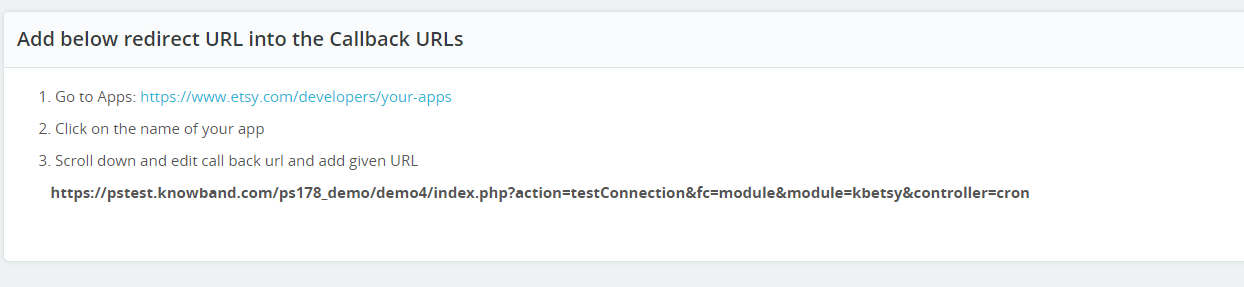
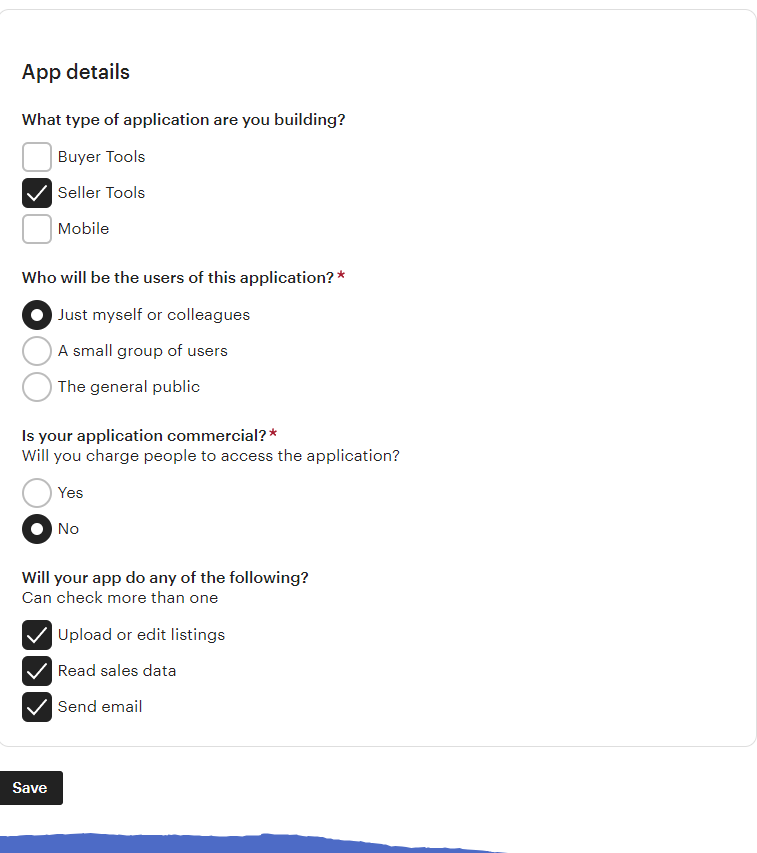
Cliquez sur le bouton Enregistrer. Après avoir enregistré les données, vous trouverez la page API, où vous pourrez gérer toutes vos applications Etsy.
6.0 Interface d’administration
Ce module complémentaire d’intégration Prestashop Etsy est configurable. De plus, les paramètres de configuration peuvent être mis à jour via l’interface d’administration. De plus, après l’installation, l’administrateur du magasin peut trouver un menu nommé « Etsy Marketplace » dans le panneau de gauche de l’administrateur, comme indiqué ci-dessous :
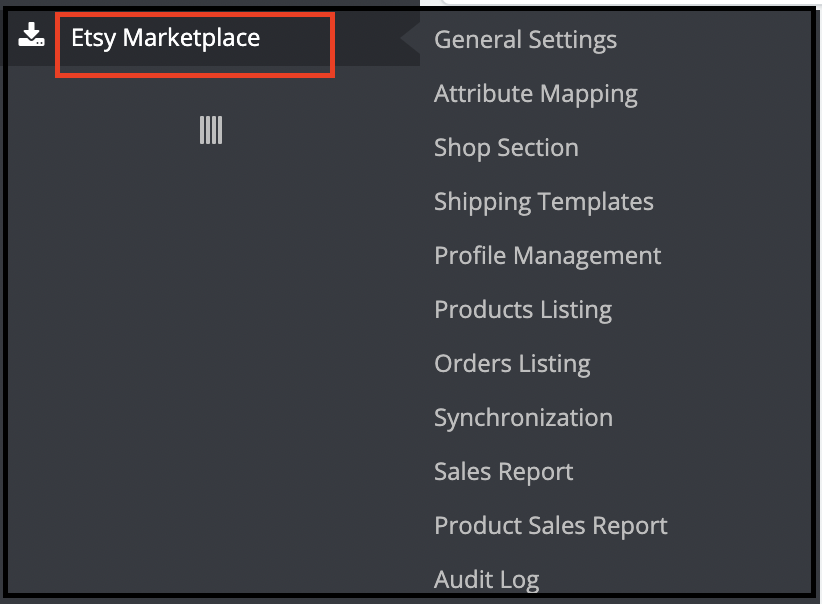 Le menu « Module complémentaire d’intégration Etsy Marketplace » contient les options suivantes :
Le menu « Module complémentaire d’intégration Etsy Marketplace » contient les options suivantes :
- Paramètres généraux
- Cartographie d’attributs
- Section Boutique
- Modèles d’expédition
- Gestion de profils
- Liste de produits
- Liste des commandes
- Synchronisation
- Rapport des ventes
- Rapport de ventes de produits
- Journal d’audit
Chaque onglet est expliqué ci-dessous.
Paramètres généraux 6.1
L’onglet Paramètres généraux de l’intégrateur d’API Prestashop Etsy est là pour capturer les détails. De plus, l’API Etsy Prestashop Marketplace comme la clé API, l’hôte, etc. Veuillez trouver la description de chaque champ de saisie ci-dessous –
1. Activé
L’administrateur peut activer/désactiver ce module d’intégration de l’API Etsy Prestashop à l’aide du bouton bascule. S’il est activé, le connecteur Prestashop Etsy et tous ses paramètres fonctionneront. De plus, sinon, ce module n’aura aucun impact sur le magasin. 2.“Monnaie Etsy
Il s’agit d’une liste déroulante dans laquelle l’administrateur doit choisir la devise appropriée. De plus, pour leur compte similaire à leur compte Etsy.
3.Clé API Etsy
Il s’agit d’une zone de texte dans laquelle l’administrateur doit saisir la clé API Etsy. De plus, ce qui authentifiera la connexion établie entre la boutique et Etsy.
4. Taille de l’image du produit
Cette fonctionnalité permet à l’administrateur de sélectionner la taille de l’image du produit. De plus, cela sera synchronisé avec Etsy Marketplace depuis PrestaShop.
5.« Secret de l’API Etsy
Il s’agit d’une zone de texte dans laquelle l’administrateur doit saisir la clé secrète de l’API Etsy obligatoire pour l’authentification. De plus, entre la boutique Prestashop et Etsy Marketplace.
6.“Mappez les commandes Etsy avec le transporteur du magasin
Si cette option est activée, les commandes importées pourront être mappées avec le transporteur sélectionné.
7.” Sélectionnez les méthodes d’expédition pour les commandes Etsy
L’administrateur du magasin peut sélectionner les méthodes d’expédition pour les commandes Etsy dans la liste donnée.
,war8.“Langue par défaut d’Etsy
Le module d’intégration Etsy Prestashop permet à l’administrateur du magasin de sélectionner la langue par défaut du magasin.
,war9. Sélectionnez la langue à synchroniser
L’administrateur peut sélectionner les langues secondaires à synchroniser avec Etsy Marketplace.
,war10. Sélectionnez le type de description à synchroniser sur Etsy
Cette option permet aux vendeurs Etsy d’accéder à la description longue et aux descriptions courtes. En fait, ou les deux, ils souhaitent se synchroniser avec le marché. De plus, ils peuvent sélectionner n’importe quelle option parmi les descriptions qui seront synchronisées en fonction de la sélection. 11.“Téléchargez le numéro de suivi de commande sur Etsy
S’il est activé, l’administrateur du magasin peut ajouter le numéro de suivi sur les commandes et celui-ci sera téléchargé sur Etsy. 12.“Nom du transporteur Etsy pour l’URL de suivi
L’administrateur du magasin peut choisir le transporteur utilisé pour suivre les commandes Etsy.
,war13. Statut par défaut de la commande
Il s’agit d’un menu déroulant. De plus, l’administrateur doit choisir le statut de commande par défaut pour les commandes importées d’Etsy vers PrestaShop. 14. Statut de la commande non payée
Il s’agit d’un menu déroulant. De plus, l’administrateur doit choisir le statut de commande impayée importée pour les commandes importées d’Etsy vers PrestaShop. 15. Statut d’expédition de la commande
Il s’agit d’un menu déroulant et l’administrateur doit choisir le statut de commande expédiée pour les commandes importées. De plus, si le statut de la commande est défini sur ce statut, les commandes seront marquées comme expédiées sur Etsy. 16.“Afficher les taxes dans la facture de commande Etsy
Si cette option est activée, la répartition des taxes sera affichée dans les commandes Etsy. 17. Nombre d’éléments synchronisés par cron
Il s’agit d’une zone de texte et l’administrateur doit définir plusieurs éléments qu’il souhaite synchroniser par cron. Après avoir fourni ces coordonnées ou rempli le formulaire, cliquez sur le bouton “Connecter”. En fait, cela redirigerait l’administrateur vers Etsy Marketplace pour permettre à l’application d’accéder au magasin. De plus, cliquez sur le bouton « Autoriser l’accès » comme indiqué ci-dessous. De plus, cela établirait une connexion entre la boutique et Etsy Marketplace.
Cela redirigerait également l’administrateur vers la même page de “Paramètres généraux”. De plus, affichez le bouton « Déconnecter » au lieu de « Connecter » car la connexion est désormais établie avec Etsy Marketplace. En fait, vous pouvez trouver la capture d’écran ci-dessous –
6.2 Mappage des attributs
Tous les attributs de la boutique PrestaShop seront automatiquement synchronisés avec le module d’intégration Etsy Marketplace. De plus, l’administrateur doit simplement mapper ces attributs aux attributs d’Etsy Marketplace.
6.3 Section Boutique
L’option section boutique proposée par l’intégrateur d’API Prestashop Etsy permet aux e-commerçants de créer des sections distinctes. De plus, pour les produits du même type. Par exemple, ils peuvent créer des sections comme la mode, le sport et autres. En effet, les clients peuvent accéder à la section de leur choix. De plus, atterrissez directement sur les produits de leur choix sans parcourir tout l’assortiment.
6.3.1 Comment créer de nouvelles sections de boutique ?
Pour ajouter de nouvelles sections de boutique, cliquez sur l’option Ajouter un nouveau en haut à droite de l’interface d’administration. Cela vous redirigera vers l’interface de création de section boutique.
Entrez le nom de la section boutique dans ‘Titre de la section Boutique‘ et enregistrez les modifications. Pour synchroniser la section avec la Marketplace, cliquez sur le Synchroniser les sections de la boutique bouton dans le coin supérieur droit de l’interface. De plus, l’option cron synchronisera toutes les sections en une seule fois.
Les sections synchronisées s’afficheront dans l’onglet « Gestion des profils ». De plus, l’intégrateur Prestashop Etsy est présenté dans l’image ci-dessous.

L’administrateur peut sélectionner la section boutique et les produits de ce profil particulier seront répertoriés sous la section sélectionnée.
6.3.2 Comment modifier ou supprimer les rubriques de la boutique ?
Pour modifier une rubrique particulière de la boutique, cliquez sur le bouton ‘Modifier’ correspondant. De même, pour le supprimer, cliquez sur le correspondant ‘Supprimer‘ bouton.
Les sections créées s’afficheront au front-end comme indiqué dans l’image ci-dessous :
6.4 Modèles d’expédition
Connecteur Etsy Prestashop permet à l’administrateur du magasin de créer des modèles d’expédition pour gérer les options d’expédition sur le marché Etsy. De plus, dans cet onglet de l’intégrateur Prestashop Etsy, l’administrateur peut créer des modèles d’expédition. De plus, cela contient les détails d’expédition. Par exemple, le pays d’origine de l’expédition, le « délai de traitement minimum et maximum des commandes, etc. En fait, l’administrateur peut créer plusieurs modèles d’expédition selon les besoins du système. De plus, l’administrateur devra mapper les modèles d’expédition aux profils (dans l’onglet Gestion des profils) pour que cela fonctionne sur Etsy Marketplace. Ceci est expliqué plus loin dans ce document. Ainsi, chaque modèle d’expédition peut avoir plusieurs entrées d’expédition. De plus, définir les destinations d’expédition et leur coût en fonction des destinations.
Notes: Un modèle d’expédition peut avoir une seule origine. Cependant, plusieurs destinations avec leurs coûts. De plus, l’administrateur peut ajouter différentes entrées standard et mises à niveau de livraison pour les modèles d’expédition.
6.4.1 Étapes pour ajouter des modèles d’expédition
Voici les étapes pour ajouter un modèle d’expédition au système :
- Accédez au module complémentaire de connecteur Etsy Marketplace -> Modèles d’expédition (option de menu)
- Il affichera la page où seront répertoriés les modèles d’expédition déjà ajoutés (le cas échéant). Cliquez sur le “+” (icône Plus – comme indiqué dans la capture d’écran ci-dessus).
- Cela redirigerait l’administrateur vers la nouvelle page où un formulaire avec un champ de saisie sera affiché (la capture d’écran est illustrée ci-dessous).
- Remplissez les champs de saisie suivants du formulaire :
- Titre du modèle d’expédition
- Pays d’origine
- Code postal d’origine
- Jours de traitement (Min et Max)
- Type de destination
- Pays de destination
- Coût d’un article
- Coût de l’article supplémentaire
- Données de temps de transmission (choisissez une carrière d’expédition ou ajoutez un délai de livraison personnalisé.)
- Choisissez le service de livraison (si l’option précédente est sélectionnée comme carrière d’expédition).
- Ou choisissez Jours de traitement minimum et maximum (si l’option précédente est sélectionnée comme Délai de livraison).
Cliquez sur le bouton “Enregistrer”. Il validerait les données fournies et enregistrerait les détails dans le système s’ils sont valides.
6.4.2 Étapes pour modifier/supprimer le modèle d’expédition
Voici les étapes pour modifier/supprimer le modèle d’expédition du système :
- Accédez au module complémentaire d’intégration Prestashop Etsy Marketplace -> Modèles d’expédition (option de menu)
- Il afficherait la page où seront répertoriés les modèles d’expédition déjà ajoutés (le cas échéant). En fait, cliquez sur le lien « Modifier/Supprimer » indiqué sous le menu déroulant correspondant à chaque modèle d’expédition.
- Si l’administrateur a choisi l’option « Modifier », il sera redirigé vers une nouvelle page. De plus, un formulaire avec un champ de saisie déjà rempli sera affiché. L’administrateur peut simplement mettre à jour les valeurs. De plus, enregistrez les détails en cliquant sur le bouton “Enregistrer”.
- Si l’administrateur a choisi l’option « Supprimer », il supprimera le modèle d’expédition. De plus, toutes ses entrées de modèle d’expédition proviennent du système.
Après avoir créé des modèles d’expédition, il est nécessaire de synchroniser les modèles d’expédition. De plus, l’administrateur doit cliquer sur le bouton « Synchroniser les modèles d’expédition » sous l’onglet « Modèles d’expédition » du module d’intégration de la place de marché Etsy. En fait, ce n’est qu’après une synchronisation réussie que ces modèles d’expédition apparaîtront sur la page de référencement.
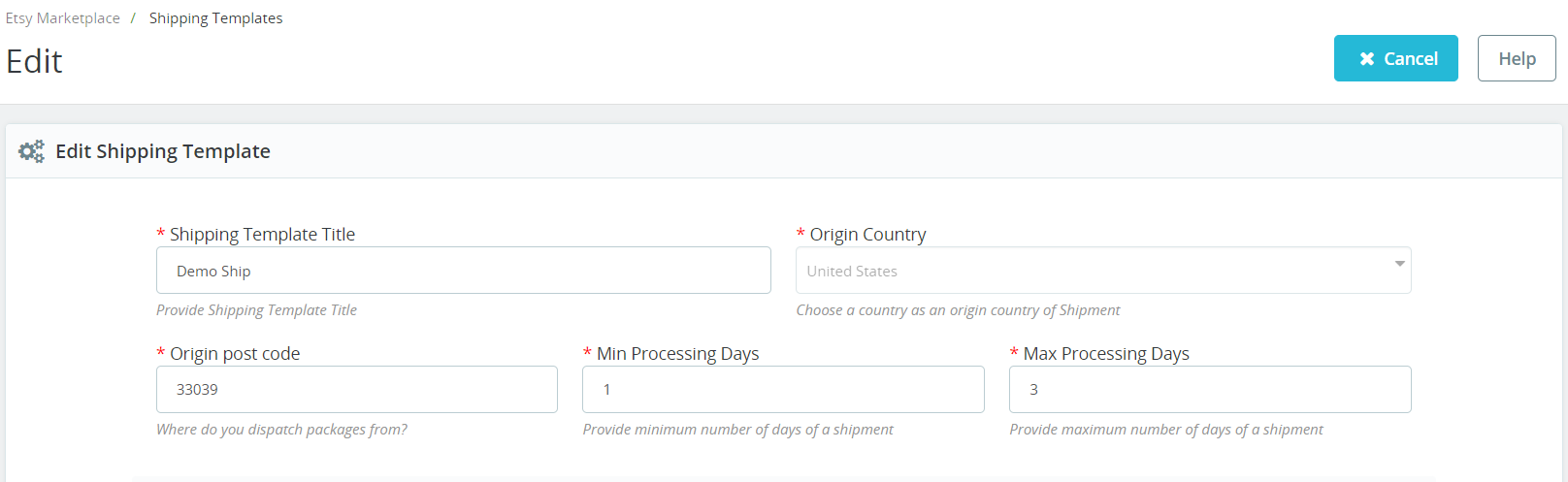
6.4.3 Mises à niveau de livraison
L’administrateur peut ajouter les mises à niveau de livraison aux modèles d’expédition à partir de cet onglet de l’intégrateur Etsy Prestashop. En fait, l’onglet Mises à niveau de livraison du module d’intégration Etsy Prestashop affiche la liste des mises à niveau de livraison ajoutées aux modèles d’expédition.
6.4.4 Ajouter des mises à niveau de livraison pour un modèle d’expédition
Voici les étapes pour ajouter des mises à niveau de livraison aux modèles d’expédition :
- Accédez à l’intégrateur Prestashop Etsy -> Modèles d’expédition (option de menu)
- Il afficherait la page où seront répertoriés les modèles d’expédition déjà ajoutés (le cas échéant). Cliquez sur l’un des modèles d’expédition dans lequel vous souhaitez ajouter des mises à niveau de livraison.
- Cela redirigerait vers cette page de modèle d’expédition particulière.
- Cliquez sur « Ajouter une nouvelle mise à niveau » en bas à droite de l’intégrateur Etsy Prestashop et un formulaire déroulant s’ouvrira avec le champ de saisie affiché.
- Remplissez les champs de formulaire suivants :
- Nom de la mise à niveau de livraison
- Type de destination
- Coût d’un article
- Coût de l’article supplémentaire
- Données de temps de transmission (choisissez une carrière d’expédition ou ajoutez un délai de livraison personnalisé.)
- Choisissez le service de livraison (si l’option précédente est sélectionnée comme carrière d’expédition).
- Ou choisissez Jours de traitement minimum et maximum (si l’option précédente est sélectionnée comme Délai de livraison).
Cliquez sur le bouton “Enregistrer”. Il validerait et enregistrerait les détails dans le système s’ils sont valides.
6.5 Gestion des profils
L’onglet Gestion des profils propose des options permettant de créer un profil pour la liste des produits. De plus, la liste basée sur le profil permet au vendeur de répertorier les attributs et les catégories des produits Prestashop. De plus, avec les attributs et les catégories du marché Etsy. En fait, le vendeur peut sélectionner plusieurs catégories de boutique Prestashop à la fois s’il n’y a qu’une seule catégorie sur Etsy pour ces produits. Sous Gestion des profils, l’administrateur peut sélectionner la section Boutique dans laquelle il souhaite afficher les produits pour ce profil. Dans les améliorations récentes, nous avons également fourni la possibilité de synchroniser les produits au niveau du profil. Ainsi, si vous souhaitez mettre à jour/lister des produits sur Etsy pour des profils particuliers uniquement, vous pouvez trouver les crons dans l’onglet de gestion des profils lui-même.
Remarque:“Veuillez vous assurer de synchroniser les modèles d’expédition, sinon ces détails ne seront pas reflétés dans la gestion des profils. Accédez à l’onglet Modèle d’expédition du module complémentaire d’intégration Prestashop Etsy et exécutez le cron « Synchroniser les modèles d’expédition ».
6.5.1 Ajouter un profil au système
Voici les étapes pour ajouter un profil dans le système :
- Accédez au module d’intégration Prestashop Etsy -> Gestion des profils (option de menu)
- Cela redirigerait l’administrateur vers une page où les profils déjà ajoutés seront répertoriés (le cas échéant). Cliquez sur le “+” en haut à droite d’Etsy Prestashop Integrator (icône Plus comme indiqué dans la capture d’écran ci-dessous) et cela redirigera l’administrateur vers une nouvelle page où un formulaire avec quelques champs de saisie sera affiché.
- Remplissez les champs de saisie suivants :
- Titre du profil
- Catégorie Etsy (Liste des catégories Etsy Marketplace)
- Catégorie de magasin (Liste des catégories de magasin)
- Modèle d’expédition (Liste des modèles d’expédition)
- Couleur primaire
- Couleur secondaire
- Idées
- Style d’accessoire
- Type de sélection de produit
- Personnaliser le titre du produit
- Activer la tarification personnalisée
- Produit personnalisable
- Modifier la quantité
- Activer les renouvellements automatiques
- Qui l’a fait
- Quand… l’as-tu fait
- Bénéficiaire
- Occasion
- Matériaux utilisés
- Section Boutique
- Activer l’image du tableau des tailles
- Image du tableau des tailles
et cliquez sur le bouton “Enregistrer”.
- Il validerait et enregistrerait les détails dans le système s’ils sont valides.
6.5.2 Modifier/Supprimer un profil
Voici les étapes pour modifier/supprimer un profil du système créé dans le plugin Prestashop Etsy Integration-
- Accédez au plugin d’intégration Prestashop Etsy -> Gestion des profils (option de menu)
- Cela redirigerait l’administrateur vers une page du module d’intégration Prestashop Etsy où les profils déjà ajoutés seront répertoriés (le cas échéant, indiqué dans la capture d’écran ci-dessous).
- Cliquez sur le lien « Modifier/Supprimer » correspondant à chaque profil, comme indiqué dans la capture d’écran ci-dessus.
- Si l’administrateur a choisi l’option “Modifier”, il sera redirigé vers une nouvelle page où un formulaire avec des champs de saisie déjà remplis sera affiché. L’administrateur peut simplement mettre à jour les valeurs et enregistrer les détails en cliquant sur le bouton “Enregistrer”.
- Si l’administrateur a choisi l’option “Supprimer”, il supprimera le profil sélectionné du système.
6.5.3 Type de sélection de produit
Il s’agit d’une liste déroulante dans laquelle l’administrateur peut choisir s’il souhaite sélectionner toute la catégorie à répertorier ou sélectionner des produits particuliers à ajouter.
6.5.4 Attribut de catégorie Etsy
Les attributs de catégorie Etsy sont désormais disponibles dans le module Etsy Marketplace Connector. L’administrateur peut désormais choisir la couleur primaire, la couleur secondaire, les vacances et le style d’accessoire.
6.5.5 Image du tableau des tailles
En utilisant cette fonctionnalité, l’administrateur peut également ajouter une image pour le produit.
6.6 Liste des produits
Cette section d’Etsy Prestashop Integrator affiche la liste de tous les produits sélectionnés pour être répertoriés ou répertoriés sur Etsy Marketplace avec leur statut de référencement et d’autres détails, comme indiqué dans la capture d’écran ci-dessous :
Les options cron suivantes sont proposées dans l’onglet Liste de produits du module d’intégration Prestashop Etsy :
6.6.1 Synchroniser les produits
Cette option synchronise les produits de la catégorie qui était mappable dans le profil. Au fur et à mesure que la « Synchronisation des produits » est exécutée, tous les produits du profil seront répertoriés sur etsy.com.
6.6.2 Synchroniser l’état du produit
Le statut de référencement des produits peut être synchronisé du marché vers le magasin en exécutant ce cron de l’intégrateur Prestashop Etsy.
6.6.3 Supprimer des produits
Cette option permet à l’administrateur de supprimer en bloc les listes de produits d’Etsy Marketplace. Pour supprimer une liste de produits, l’administrateur doit sélectionner les produits qu’il souhaite supprimer et cliquer sur “Supprimer le produit“. Cela supprimera tous les produits sélectionnés de la liste.
6.6.4 Renouveller les produits
Cette option permet à l’administrateur de renouveler le produit en masse au cas où la liste aurait expiré sur Etsy Marketplace. De plus, pour renouveler le produit, l’administrateur doit sélectionner les produits qu’il souhaite renouveler et cliquer sur le bouton “Renouveler le produit” action. Parallèlement à cela, l’administrateur a même la possibilité de renouveler ou de remettre en vente un produit particulier. En fait, il existe une option Renouveler correspondant à chaque produit qui a expiré. Après avoir configuré un produit pour le renouvellement ou la remise en vente, ces actions seront être remplacé par le “Supprimer” action.
Notes: Le renouvellement du produit est payant sur Etsy Marketplace.
6.6.5 Synchronisation locale
L’administrateur peut synchroniser tous les produits de ses profils à l’aide de Local Sync, puis de la liste de produits de chaque profil sur la page de liste des produits. À partir de là, l’administrateur a la possibilité de répertorier des produits individuels ou des listes en masse.
6.6.6 Détails du produit personnalisé
Dans cette section, l’administrateur du magasin peut créer différents titres et descriptions de produits pour les listes de produits Etsy. Ici, nous proposons une option permettant d’utiliser les détails du produit existant ou d’en créer différents pour Etsy.
6.7 Liste des commandes
Cet onglet d’Etsy Prestashop Integrator affiche la liste des commandes passées sur Etsy Marketplace pour les produits de votre boutique sur Etsy, comme indiqué dans la capture d’écran ci-dessous :
Remarque : Veuillez vous assurer de cliquer sur l’option « Synchroniser la liste des commandes » sous l’onglet Synchronisation du module d’intégration Etsy Prestashop. De plus, ce n’est qu’après une synchronisation réussie que les commandes seront synchronisées avec le back-office Prestashop.
Synchronisation 6.8
Tous les onglets proposés par le module complémentaire d’intégration Etsy Prestashop défini ci-dessus servent essentiellement à enregistrer les paramètres. De plus, les options du système sont également utilisées lors de la synchronisation entre la boutique Prestashop et Etsy Marketplace. En fait, il existe les tâches cron suivantes pour synchroniser le contenu entre la boutique Prestashop et Etsy Marketplace que vous pouvez trouver ci-dessous :
6.8.1 Liste des produits sur Etsy Marketplace
Voici les étapes pour synchroniser la liste de produits sur Etsy Marketplace :
- Accédez au module complémentaire d’intégration Etsy-Prestashop -> Synchronisation (option de menu)
- Cela redirigerait l’administrateur vers une nouvelle page où toutes les actions de synchronisation sont répertoriées, comme indiqué dans la capture d’écran ci-dessus.
- Cliquez sur le bouton “Synchroniser les produits” ci-dessous.
- Il effectuerait les actions suivantes :
- Mettez à jour la liste de produits en fonction des profils créés dans le système.
- Ajoutez des produits à Etsy Marketplace avec les détails du produit (par exemple, prix, quantité, image, etc.)
- Mettre à jour les produits sur la place de marché Etsy qui sont déjà répertoriés sur la place de marché Etsy
- Renouveler les produits sur Etsy Marketplace pour ce renouvellement est activé.
- Supprimez les produits sur Etsy Marketplace qui sont marqués comme supprimés sur la boutique.
- Mettez à jour le statut de la liste de chaque produit répertorié sur Etsy Marketplace.
Si la synchronisation se termine avec succès, un message s’affichera : “Synchronisation terminée”, sinon “Échec de la synchronisation”.
6.8.2 Liste des commandes sur Etsy Marketplace
Voici les étapes pour synchroniser la liste des variantes de produits sur Etsy Marketplace :
- Accédez au connecteur Prestashop Etsy -> Synchronisation (option de menu)
- Cela redirigerait l’administrateur vers une nouvelle page où toutes les actions de synchronisation sont répertoriées, comme indiqué dans la capture d’écran ci-dessus.
- Cliquez sur le bouton « Importer les commandes » ci-dessous.
- Il effectuerait les actions suivantes :
- Obtenez les détails des commandes et des transactions sur Etsy Marketplace
- Créez des clients et des transporteurs dans la boutique selon les détails provenant d’Etsy Marketplace.
- Créez des commandes dans la boutique selon les détails provenant d’Etsy Marketplace et définissez le statut de la commande selon les paramètres de configuration mis à jour dans l’onglet « Paramètres de commande » de ce module dans l’administration.
Si la synchronisation se termine avec succès, le message “Synchronisation terminée” ou “Échec de la synchronisation” s’affichera.
6.8.3 Statut des commandes sur Etsy Marketplace
Voici les étapes pour mettre à jour le statut des commandes sur Etsy Marketplace :
- Accédez au connecteur Prestashop Etsy -> Synchronisation (option de menu)
- Cela redirigerait l’administrateur vers une nouvelle page où toutes les actions de synchronisation sont répertoriées, comme indiqué dans la capture d’écran ci-dessus.
- Cliquez sur le bouton « Mettre à jour le statut des commandes sur Etsy » ci-dessous.
- Il effectuerait les actions suivantes :
- Vérifiez s’il y a une mise à jour de statut enregistrée par le module pour toute commande Etsy.
- Mettre à jour le statut des commandes selon les paramètres de configuration mis à jour dans l’onglet “Paramètres de commande” de ce module dans l’administration
Si la synchronisation se termine avec succès, le message “Synchronisation terminée” ou “Échec de la synchronisation” s’affichera.
6.8.4 Mettre à jour le statut de la liste de produits à partir d’Etsy Marketplace
Synchronisez le statut du produit d’Etsy avec la boutique Prestashop en cliquant sur ce cron sous l’onglet Synchronisation. 1. Accédez au module d’intégration Etsy -> Synchronisation. 2. Cliquez sur Mettre à jour le statut de l’annonce sur Etsy Marketplace.
6.9 Rapport de ventes
Le module d’intégration Etsy Prestashop permet à l’administrateur du magasin de vérifier le rapport de ventes des commandes de la boutique Etsy. L’administrateur peut utiliser le filtre de date pour vérifier le rapport de ventes.
6.10 Rapport sur les ventes de produits
L’extension Etsy Prestashop Integration permet à l’administrateur du magasin de générer les rapports par produit.
6.11 Journal d’audit
La section du journal d’audit du connecteur Etsy PrestaShop permet de garder une trace de toutes les prises effectuées par l’administrateur.
Pour plus d’informations sur Extension d’intégration Prestashop Etsy cliquez ici :
Voir Démo d’administration du module complémentaire d’intégration Etsy Prestashop ici
Achetez le Extension d’intégration Prestashop Etsy à partir de l’addon ,
Regardez la vidéo du didacticiel du module complémentaire de synchronisation Prestashop Etsy :
Histoires connexes:
- Premièrement, Comment activer/désactiver une annonce sur Etsy Marketplace ?
- Deuxièmement, Comment ajouter un produit sur Etsy Marketplace ?
- Troisièmement, Comment ajouter un partenaire de production et se connecter à la liste sur Etsy Marketplace ?
- Quatrièmement,Comment ajouter un profil d’expédition sur Etsy Marketplace ?
- Enfin, Comment mettre à jour le profil d’expédition sur Etsy Marketplace ?